ACCESS GEWA PROG SVENSK BRUKSANVISNING
|
|
|
- Johannes Axelsson
- för 8 år sedan
- Visningar:
Transkript
1 ACCESS GEWA PROG SVENSK BRUKSANVISNING
2 Innehåll INLEDNING... 3 Allmänt om Access Gewa Prog... 3 Grundinställningar... 5 Teckenförklaring... 5 Sätta i batterier... 6 INSTÄLLNINGAR... 6 Val av nivåer... 6 Öppna/stänga en nivå... 8 Inlärning av kanaler från en annan sändare... 9 Låsa/låsa upp raderingsskydd Återställning till grundinställning Ställa in 4096-kod Kopiera koder Inställning av ljudsignal Inställning av tillslagsfördröjning Skapa automatisk sekvens (makro) Skapa manuell sekvens (makro) Direktval av nivå Skapa automatisk retur till grundnivå STYRNING MED SCANNING Inkoppling av manöverkontakter Snabbval av nivå och larm Inställning av scanningsmetod Skapa individuell scanningssekvens Inställning av scanningshastighet Sätta på/stänga av turboscanning Inställning av scanningsvarv Inställning av scanningsstart Sätta på/stänga av blinkning vid scanning ANNAN STYRNING Skapa direktstyrning Skapa Remote Scan Skapa musstyrning Anslutning av reläadapter ÖVRIGT Fastsättning av Access GP Märkning av tangenter Datakommunikation Låsning vid transport Rengöring Sammanställning snabbguide Tillbehör Tekniska data Överensstämmelse med Medicintekniska Direktivet
3 Inledning Access Gewa Prog är en förstorad programmerbar IR-sändare som ersätter vanliga fjärrkontroller till TV, video, stereo mm. Den har samma funktioner som Gewa Prog III standard men är större till storleken med stora tydliga tangenter. Den är lämplig för personer med kognitiva och motoriska problem och som kräver tydlig märkning på tangenter. Den är också lämplig för personer som manövrerar med tårna. Den har totalt 205 olika programmeringsplatser och kan manövreras från tangentbordet eller via yttre manöverkontakter såsom en- eller flerfunktionskontakter (även joy-stick). När yttre manöverkontakter används kan olika scanningsmetoder väljas. Även säkerhetskopiering kan göras från dator. Allmänt om Access Gewa Prog Innan man börjar använda Access GP finns det vissa saker som man bör veta: För att komma in i programmeringsläge trycker man in programmeringsknappen med t.ex. en penna samtidigt som en funktionstangent väljs. Olika funktionstangenter väljs beroende av vad som skall programmeras. Om man ångrar en tangenttryckning eller om något blir fel vid programmeringen kan man alltid trycka på programmeringsknappen. Den fungerar som resetknapp. Det är viktigt att inte vänta för länge mellan de olika stegen i programmeringsprocedurerna. Efter en viss tid går Access GP automatiskt ur programmeringsläget för att spara ström. Om en tangent på tangentbordet eller manöverkontakt för scanning hålls nedtryckt mer än 20 sekunder så kommer Access GP att avbryta sändning av IR-signal för att spara batterier. 3
4 Fig 1 och 2 visar olika benämningar och funktioner som förekommer i texten. Fig 1 Indikeringslampor som indikerar olika nivåer (1-6) Indikeringslampa för Musstyrning och Remote Scan Indikeringslampa vid sändning (IR) Indikeringslampa vid programmering (Prog) Nivåtangent Batteriindikering Funktionstangenter som används vid programmering Kodad tangent 5 * E! # A B C D F Baksida på Access GP Fig 2 Sändardioder Programmeringsknapp (reset) P Dataanslutning 8-pol mini DIN-kontakt C 0 4 Com Enter Mottagardiod för inlärning Ingång för manöverkontakter, 3,5 mm telepropp Ingång för flerfunktions manöverkontakt t.ex joystick. 6-pol mini DINkontakt 4
5 Grundinställningar Vid leverans är Access GP inställd med vissa grundinställningar enligt följande: Tillslagsfördröjning är inställd på värde 0 Ljudvolym är inställd på värde 4 Nivå 1 är öppen Scanning startas från översta raden Scanningshastighet är inställd på 0,8 sekunder Blinkningar vid scanning är aktiverad Scanningssätt är inställt på alternativ 7 (automatisk rad- och kolumnscanning, 1 manöverkontakt) Maximalt antal scanningsvarv är inställt på 2 Gewa Link-kanalerna ligger inlagd på nivå 1-4 En slumpvis vald kod på!-tangent Teckenförklaring Följande symboler kommer att finnas med i texten: P = programmeringsknapp på Access GP X och Y = valfri tangent på Access GP Y = valfri tangent på annan sändare som skall läras in 0 9 * # A - F = funktionstangent 0-9,* #, A-F på Access GP som används vid programmering! = kodad tangent --- = nivåtangent --- = nivåtangent som hålls nedtryckt i ca 2 sek = inlärningsdiod för inlärning från annan sändare 5
6 Sätta i batterier Lossa skruvarna till batteriluckan på baksidan av Access GP med en skruvmejsel och sätt in 4 st alkaline batterier typ LR14 1,5 V. Placera batterierna rätt polvända enligt markering i botten på batterifacket. Det är viktigt att alkaline batterier används som är skyddade mot läckande batterisyra och som har lång livslängd. Avsluta montering av nya batterier med att trycka på P. Batterivarning Access GP har inbyggd batterivarning som indikerar när batterierna håller på att ta slut. En ljudsignal ljuder med korta ljudstötar ( ) samt indikeringslampan Batt på panelen blinkar under tiden som en tangent trycks ner och Access GP sänder. Batterierna skall då snarast bytas. Inställningar Följande stycken beskriver hur man ställer in Access GP s olika funktioner. Val av nivåer Access GP har 6 nivåer med vardera 36 funktioner. Den är vid leverans grundinställd med GewaLink-kanaler För att byta nivå trycks nivå-tangenten (---) ner. Access GP levereras med nivå 1 öppen. För att öppna/stänga nivå se nästa avsnitt; "Öppna/stänga en nivå". Fig 3 visar vilka kanaler/koder som medföljer Access GP vid leverans. Fig 3 Nivå 1 Nivå 2! ! * 10 # 11 A 12 B 13 C 14 D 15 * 44 # 45 A 46 B 47 C 48 D 49 E 16 F E 50 F
7 Nivå 3 Nivå 4! ! * 78 # 79 A 80 B 81 C 82 D 83 * 112 # 113 A 114 B 115 C 116 D 117 E 84 F E 118 F Nivå 5 Nivå 6! ! * # A B C D * # A B C D E F E F Kanal är en stoppkod och kan inte styra någon funktion. Däremot går det att lära in kanaler/koder på denna tangent som i sin tur kan styra någon funktion. 7
8 Öppna/stänga en nivå 1. Tryck på P och --- samtidigt. Access GP är nu i programmeringsläge. Indikeringslampan på nivå-tangenten och lampan för aktuell nivå lyser nu. 2. Växla till den nivå som skall öppnas eller stängas genom att trycka på Tryck på 1 för att öppna vald nivå eller 2 för att stänga vald nivå. Indikeringslampan för nivåerna förflyttas automatiskt till nästa nivå som därmed direkt kan öppnas resp. stängas. 4. Avsluta med en lång tryckning (ca 2 sek) på --- tills indikeringslampan Prog slocknar. Det går även att öppna alla nivåerna samtidigt genom att trycka på A. Snabbguide Öppna/stänga nivå: P + ---, välj nivå, 1 eller Öppna = 1. Stänga= 2 Öppna alla nivåer: P + ---, A Grundinställning = nivå 1 öppen. 8
9 Inlärning av kanaler från en annan sändare 1. Övertyga dig om att batterierna i båda sändarna har full kapacitet. Placera inte sändarna i starkt ljus vid inlärning (t.ex. solljus). 2. Ta bort bygeln på Access GP och lägg originalsändaren t.ex på en bok riktad mot mottagardioden på baksidan av Access GP (fig 4 och 5). 3. Välj med nivåtangenten den nivå på Access GP som skall läras in. 4. Tryck på P och 1 samtidigt. Indikeringslampan Prog blinkar till med orange färg och slocknar. Lampan på tangent 1 och aktuell nivå blinkar nu. För kontroll av att sändarna ligger rätt, tryck och håll ner valfri tangent på originalsändaren. Flytta originalsändaren åt vänster resp. höger sida tills indikeringslampan Prog slocknar. Flytta sedan originalsändaren bakåt (en meter för vissa sändare) resp. framåt tills indikeringslampan Prog slocknar. Placera originalsändaren mitt emellan dessa lägen. Vissa typer av sändare ger endast en kort blinkning för varje tryckning. Tryck i dessa fall flera gånger. Fig 5 5. Tryck och släpp den tangent på Access GP som skall läras in. Indikeringslampan Prog lyser nu med fast orange ljus. 6. Tryck och håll ner den tangent på originalsändaren som skall läras in i Access GP. Släpp när indikeringslampan Prog lyser grönt. Det kan ta upp till 10 sekunder. Om indikeringslampan Prog återgår till att lysa orange trycker man ytterligare en eller flera gånger tills den blinkar grönt och slocknar. Om indikeringslampan Prog blinkar rött har inlärningen misslyckats. Försök ytterligare en gång från punkt 4. Om det hörs en ljudsignal så är nivån låst för inlärning. Läs nästa avsnitt hur man låser upp en nivå. 7. Om inlärningen har lyckats med första tangenten går man vidare med punkt 5 och 6 tills alla tangenter är inlärda. Avsluta med att trycka på ---. Indikeringslampan Prog blinkar grönt för att visa att det är klart. 8. Testa nu de inlärda funktionerna på den apparat som skall styras. Snabbguide Inlärning: P + 1, X, Y,. --- Fig 4 9
10 Tips! Access GP kan lära in koder från de flesta IR-sändare som finns på marknaden men det finns dock några enstaka undantag. Det kan vara enstaka funktioner eller alla funktionerna på en sändare. I dessa fall är det möjligt att använda ett annat inspelningsläge. I punkt 4 gör man i stället enligt följande; Tryck in P och 1 samtidigt men håll dem intryckta i ca 2 sek tills indikeringslampan Prog blinkar till med grön färg och slocknar. Access är nu in i ett annat inspelningsläge. För övrigt gör man hela inspelningsproceduren på samma sätt. Låsa/låsa upp raderingsskydd För att skydda koder mot oavsiktlig radering när nya koder lärs in är det möjligt att låsa varje nivå för sig. Alla nivåerna är öppna vid leverans. Låst nivå indikeras med en ljudsignal vid inlärning. Gör enligt följande för att låsa /låsa upp nivåer: 1. Tryck på P och --- samtidigt. Access GP är nu i programmeringsläge. Indikeringslampan för nivåtangent och lampan för aktuell nivå lyser nu. 2. Växla till den nivå som skall låsas/låsas upp genom att trycka på Tryck på 3 för att låsa eller 4 för att låsa upp. Indikeringslampan för nivåerna förflyttas automatiskt till nästa nivå som därmed direkt kan låsas resp. låsas upp. 4. Avsluta med en lång tryckning (ca 2 sek) på --- tills indikeringslampan Prog slocknar. Snabbguide Låsa/låsa upp raderingsskydd: P + ---, välj nivå, 3 eller Låsa nivå = 3. Låsa upp nivå = 4. Grundinställning = Alla nivåerna upplåsta. Återställning till grundinställning Med Access GP har man möjlighet att radera en tangent, radera alla tangenter på en nivå eller radera alla tangenter på alla nivåerna samtidigt. När radering görs återgår tangenten eller tangenterna till grundinställningen med GewaLink kanalerna Tabell 1 visar vad som sker vid återställning. Läs också avsnitt; Låsa/låsa upp raderingsskydd. 10
11 Tabell 1 Återställning av en tangent Återställning av en nivå Återställning av alla nivåerna Nivå där tangent finns placerad måste vara upplåst innan radering kan ske. Nivå måste vara upplåst innan radering kan ske. Alla nivåer raderas och återgår till grundinställning även om någon nivå är låst. Övriga inställningar återgår också till grundinställning och en ny slumpvis kod läggs in på!-tangent. 1. Börja med att låsa upp nivå som skall återställas. Detta behövs ej göras om alla nivåerna återställs samtidigt. 2. Välj med nivåtangenten den nivå där du vill utföra återställning. Detta behövs ej göras om alla nivåerna skall återställas samtidigt. Tryck på och 3 samtidigt. Access GP är nu i programmeringsläge för återställning. Indikeringslampan Prog blinkar till och därefter tänds lampan på tangent 3 och lampan för aktuell nivå. 3a. Återställning av en tangent: Tryck på den knapp som skall raderas. Indikeringslampan Prog blinkar grönt för att visa att det är klart. 3b. Återställning av alla tangenter på en nivå: Tryck i tur och ordning på tangenterna ---, 1, 2, 3 och avsluta med ---. Alla tangenter blinkar rött i tur och ordning och avslutas med att indikeringslampan Prog blinkar grönt för att visa att det är klart. 3c. Återställning av alla tangenter på alla nivåerna: Tryck i tur och ordning på tangenterna!, 1, 2, 3 och avsluta med ---. Alla tangenter på alla nivåer blinkar rött i tur och ordning och avslutas med att indikeringslampan Prog blinkar grönt för att visa att det är klart. Snabbguide Återställning av en tangent: Välj nivå, + 3, välj tangent. Återställning av en nivå: Välj nivå, + 3, ---, 1, 2, 3, --- Återställning av alla nivåerna till grundinställning: + 3,!, 1, 2, 3,
12 Ställa in 4096-kod Access GP levereras med en speciell kodad kanal (4096) på!-tangenten som är slumpmässigt vald. Denna kodade kanal används normalt för funktioner som kräver strikt behörighet såsom lägenhetsdörrar eller villadörrar. Koden har 4096 olika kombinationer.!-tangent har alltid samma kod oavsett vilken nivå man befinner sig på. Behöver man lägga in en ny kodad kanal så finns det tre metoder för att göra detta. Första metoden är att lära in från en kodad sändare som beskrivs under avsnitt Inlärning av kanaler från en annan sändare. Med denna metod går det att lägga in en kodad kanal på valfri tangent. För metod två knappas ett siffervärde in mellan 0 och Den angivna koden kommer alltid att hamna på!-tangenten. Från denna tangent är det sedan möjligt att flytta koden till andra tangenter (Se avsnitt "Kopiera koder") och därefter kan man skapa ytterligare en ny kodad kanal om så önskas. Metoden går till enligt följande; 1. Tryck på P och! samtidigt. Access GP är nu i programmeringsläge. Indikeringslampan Prog blinkar till och därefter tänds lampan på!-tangenten och lampan för aktuell nivå. 2. Tryck in ett tal från 0 till Avsluta med ---. Indikeringslampan Prog blinkar grönt för att visa att det är klart. Skriv upp den valda koden för framtida bruk. Snabbguide Ställa in 4096-kod: P +!, , --- Grundinställning = slumpvis kod. För metod tre knappas en binär kod in. Den binära koden kommer alltid att hamna på!- tangenten. Den binära koden kan man själv hitta på eller så använder man en kod som redan finns inställd i en IR-mottagare eller IR-sändare. Det finns två typer av IR-mottagare. En äldre typ av mottagare där kodinställningen görs med en 12-polig omkopplare eller nyare där IR-mottagaren är programmerbar. Principen är densamma för hur den binära koden skapas. I fig 6 finns en 12-polig omkopplare avbildad. Omkopplarna 1, 4, 6 och 12 står i On-läge och övriga står i Off -läge. Följande exempel beskriver hur den binära koden skapas enligt fig 6: 1. Tryck på P och! samtidigt. Access GP är nu i programmeringsläge. Indikeringslampan Prog blinkar till och därefter tänds lampan på!-tangenten och lampan för aktuell nivå. 2. Lägg in koden genom att trycka på! respektive ---.! = omkopplare i On-läge och --- = omkopplare i Off-läge. Gör tolv tryckningar i tur och ordning;!, ---, ---,!, ---,!, ---, 12
13 ---, ---, ---, ---,!. När tolv tryckningar är gjorda blinkar indikeringslampan Prog grönt för att visa att det är klart. 3. Koden är nu inlagd på! -tangenten. Notera koden för eventuellt framtida bruk. Fig On Off Snabbguide Ställa in 4096-kod binärt: P +!,! eller --- On-läge =!. Off-läge = --- Grundinställning = slumpvis kod. Kopiera koder Med Access GP har man möjlighet att kopiera inlärda koder och grundkanaler till andra platser (tangenter). Obs! Koden/kanalen ligger kvar på ursprungsplatsen. 1. Välj nivå och tryck på den tangent vars kod skall kopieras. 2. Välj den nivå till vilken du vill kopiera koden. 3. Tryck på P och 8 samtidigt. Access GP är nu i programmeringsläge. Indikeringslampan Prog blinkar till och därefter tänds lampan på tangent 8 och lampan för aktuell nivå. 4. Tryck på den tangent till vilken du vill att kopieringen skall ske. Indikeringslampan Prog blinkar grönt för att visa att det är klart. Snabbguide Kopiera kod/kanal från tangent X till tangent Y: Välj nivå, välj X, välj nivå, P + 8, välj Y 13
14 Inställning av ljudsignal Access GP har en ljudsignal som ljuder t.ex. när en tangent trycks ner eller vid scanning. Volymen på denna signal går att ställa från 0 till 9 där 0 är ingen signal och 9 är maximal signal. 1. Tryck på P och 4 samtidigt. Access GP är nu i programmeringsläge. Indikeringslampan Prog blinkar till och därefter tänds lampan på tangent 4 och lampan för aktuell nivå. 2. Tryck på en tangent från 0-9 för att välja ljudnivå. Indikeringslampan Prog blinkar grönt för att visa att det är klart. 3. Testa ljudsignalen genom att trycka på någon tangent. Är du inte nöjd med inställd ljudsignal, börja om från punkt 1. Snabbguide Ställa in ljudsignal: P + 4, 0. 9 Grundinställning = 4 Inställning av tillslagsfördröjning Med Access GP har man möjlighet att ställa tillslagsfördröjningen vid tryckning på tangenter och manöverkontakter, alltså den tid som en tangent eller manöverkontakt måste hållas ner innan funktion erhålles. Tillslagsfördröjningen går att ställa från 0 till 30 (tiondels sek) där 0 är ingen fördröjning och 30 är maximal fördröjning (3 sek). 1. Tryck på P och 2 samtidigt. Access GP är nu i programmeringsläge. Indikeringslampan Prog blinkar till och därefter tänds lampan på tangent 2 och lampan för aktuell nivå. 2. Tryck in ett värde från 0-30 för att välja tiden för tillslagsfördröjningen. 3. Avsluta med att trycka på nivåtangenten. Indikeringslampan Prog blinkar grönt för att visa att det är klart. 4. Testa tillslagsfördröjningen genom att trycka på någon tangent. Är du inte nöjd med inställd fördröjning, börja om från punkt 1. Snabbguide Ställa in tillslagsfördröjning: P + 2, ,, --- Grundinställning = 0. 14
15 Skapa automatisk sekvens (makro) Access GP har möjlighet att sända sekvenser. Genom att trycka på en tangent utför Access GP automatiskt en serie av tangenttryckningar. T.ex. för att komma till en sida på text-tv behöver man göra 4 tangenttryckningar. Dessa 4 tryckningar går att lära in så att endast en tryckning behöver göras på Access GP. Andra tillämpningar kan vara att slå långa telefonnummer med endast en tangenttryckning eller att när man svarar i telefonen så stängs ljudet samtidigt av på TV. Access GP kan också lära sig att komma ihåg hur lång tid en tangent skall sända (max 25,5 sek). Andra redan inlärda sekvenser kan också utgöra en del av en ny sekvens. Det går alltid att avbryta en sändning av en sekvens genom att trycka på annan valfri tangent. När en sekvens lärs in sänder Access GP samtidigt det som finns på tangenten. Maximalt 47 tangenttryckningar per sekvens går att lära in. OBS! Den tangent som sekvensen skall ligga på får ej vara en del av sekvensen. 1. Tryck på P och A samtidigt. 2. Tryck på de tangenter som skall ingå i sekvensen. 3. Tryck på P och B samtidigt. 4. Välj tangent där sekvensen skall lagras. Snabbguide Skapa en automatisk sekvens: P + A, tryck sekvens, P + B, välj lagringsplats. Skapa manuell sekvens (makro) Manuell sekvens är en variant av automatisk sekvens fast i stället för att Access GP sänder hela sekvensen i en följd så trycker man manuellt fram varje steg i sekvensen. När sekvensen har kommit till slutet börjar den om från början. Även om man trycker på andra tangenter emellan så kommer Access GP alltid ihåg vilket steg i sekvensen som avslutades. En tillämpning kan vara att stänga av och sätta på TV med endast en tangent. En annan tillämpning kan vara att skapa en mycket enkel scanningsmetod som stegar genom olika TVkanaler. En sekvens kan bestå av en serie tangenttryckningar där det även lagras hur lång tid varje tangent skall sända (max 25,5 sek). När en sekvens skapas sänder Access GP samtidigt det som finns på tangenten. Maximalt 47 tangenttryckningar per sekvens går att lära in. OBS! Den tangent som sekvensen skall ligga på får ej vara en del av sekvensen. Gör enligt följande för att skapa en manuell sekvens: 1. Tryck på P och A samtidigt. 2. Tryck på de tangenter som skall ingå i sekvensen. 3. Tryck på P och C samtidigt. 4. Tryck på B. 15
16 5. Välj tangent där sekvensen skall lagras. Snabbguide Skapa manuell sekvens: P + A, tryck sekvens, P + C, B, välj lagringsplats. Direktval av nivå Med Gewa Prog finns det möjlighet att skapa direktvalstangenter vilket innebär att det går att nå en nivå direkt genom att trycka på en utvald tangent. T.ex. om man befinner sig på nivå 1 och trycker på en tangent så kommer man direkt till nivå 2 eller genom att trycka på en annan tangent kommer man direkt till nivå 3 o.s.v. När man sedan befinner sig på nivå 2, 3 eller 4 kan man trycka på en ny direktvalstangent för att komma tillbaka till nivå 1. Man måste då ha skapat en direktvalstangent på dessa nivåer. Fig 7 visar ett exempel hur det kan fungera. Fig 7 Vid tryck på denna tangent kommer man direkt till nivå 5. Vid tryck på denna tangent kommer man direkt till nivå 2. Vid tryck på denna tangent kommer man direkt till nivå 4. Det går också att lägga en direktvalstangent på nivå 2, 3, 4 och 5 för att komma tillbaka till nivå 1. Vid tryck på denna tangent kommer man direkt till nivå 3. 16
17 Följande beskriver hur man skapar direktvalstangenter: 1. Välj nivå som skall nås med en direktvalstangent. 2. Tryck på P och A samtidigt. Access GP är nu i programmeringsläge. 3. Välj nivå där direktvalstangent skall lagras. 4. Tryck på P och B samtidigt. 5. Välj och tryck på tangent som skall vara direktvalstangent. Indikeringslampan Prog blinkar grönt för att visa att det är klart. Snabbguide Skapa direktvalstangent: Välj nivå som skall nås med direktval, P + A, välj nivå där direktvalstangent skall lagras, P + B, välj tangent som skall vara direktvalstangent. Skapa automatisk retur till grundnivå Det är möjligt att ställa in Access GP att alltid återvända till en speciell grundnivå när flera nivåer är öppna. Denna grundnivå kan t.ex. vara funktioner för telefonering eller andra funktioner som man ofta använder och snabbt vill komma åt. Efter ca 5 minuter återvänder Access GP till grundnivån. Gör enligt följande för att sätta på/stänga av automatisk retur till grundnivå: 1. Tryck på P och --- samtidigt. Access GP är nu i programmeringsläge. Indikeringslampan på nivåtangenten och lampan för aktuell nivå lyser nu. 2. Välj nivå som Access GP skall återvända till. 3. För att sätta på automatisk retur tryck på 5 och för att stänga av tryck på 6. Indikeringslampan Prog blinkar grönt för att visa att det är klart. Snabbguide Sätta på/stänga av automatisk retur: P + ---, 5 eller 6. Sätta på = 5. Stänga av= 6. Grundinställning = avstängd 17
18 Styrning med scanning Med Access GP går det att ansluta yttre manöverkontakter som startar en scanning och som därigenom gör det möjligt att kunna styra 205 olika funktioner i sin omgivning med t.ex. enbart sug/blås. Det går att göra olika inställningar som påverkar scanningen såsom olika scanningsmetoder, scanningshastighet, scanningsstart, antal scanningsvarv, turboscanning, och scanningsblinkning. Det är till och med möjligt att skapa en individuell scanningsmetod. 1-5 olika manöverkontakter eller joy-stick går att ansluta beroende på scanningsmetod. Följande avsnitt beskriver detta. Inkoppling av manöverkontakter Det finns flera olika sätt att ansluta manöverkontakter beroende på hur många manöverkontakter som behöver användas. På ingång 1 och 2 är det möjligt att ansluta en eller två 1-funktions manöverkontakter. På ingång 3 är det möjligt att koppla in manöverkontakter för alla fyra riktningar samt Enter. Det är också möjligt att styra 8 riktningar och Enter med en joy-stick. 1 manöverkontakt: Ingång 1, 2, eller 3. Alla ingångar kan användas när endast en manöverkontakt skall utnyttjas. 2 manöverkontakter: Ingång 1 ( ) och 2 ( ). 3 manöverkontakter: Ingång 1 ( ), ingång 2 ( ) och ingång 3 (Enter). Alternativt kopplas alla tre manöverkontakter på ingång 3. 5 manöverkontakter: Ingång 3 (,,, och Enter). Enter: Verkställning sker vid tryck på manöverkontakt som är inkopplad på ingång 3 (Enter). Verkställning kan också ske på ingång 1 eller 2 beroende på vilken scanningsmetod som valts. Se Tabell 3! Joy-stick med 8 riktningar + Enter: Ingång 3. 18
19 Fig Tabell 2 Antal funktioner Riktning med joy-stick 1 1, 3 2 1, 4 3 1, 2 4 1, 5 5 Enter 1, ger 1, 3, ger 1, 2, ger 1, 2, ger 1, 3, 5 Lödpunkter på 6-pol mini Dinkontakt Funktionerna 1-5 kan ersättas med enbart manöverkontakter Fig 9 Com Enter Ingång 1 Ingång 2 Ingång 3 Ingång 4 Ingång för manöverkontakter 3,5 mm telepropp Ingång för flerfunktions manöverkontakt t.ex joy-stick. 6-pol mini DIN-kontakt Dataanslutning 8-pol mini DINkontakt 19
20 Snabbval av nivå och larm När scanning och yttre manöverkontakt används är det möjligt att snabbt kunna byta nivåer. Genom att hålla manöverkontakten nedtryckt vid start av scanning kommer Gewa Prog att gå över till att stega mellan olika nivåer. Detta är ett snabbt sätt att kunna välja nivå. Obs! Minst två nivåer måste vara öppna. Om manöverkontakten hålls nedtryckt ytterligare längre tid så kommer Gewa Prog att styra den kodade tangenten. Om en reläadapter då är inkopplad som i sin tur är ansluten till en larmsändare så är det möjligt att snabbt tillkalla hjälp. Manöverkontakt hålls bara nedtryckt tills det börjar larma. Se ytterligare avsnitt om hur reläadapter ansluts. Inställning av scanningsmetod Med Access GP är det möjligt att välja mellan 12 olika scanningsmetoder. Skillnaden i de olika alternativen beskrivs i Tabell 3. Gör enligt följande för att välja scanningsmetod: 1. Tryck in P och 5 samtidigt. Access GP är nu i programmeringsläge. Indikeringslampan Prog blinkar till och därefter tänds lampan på tangent 5 och lampan för aktuell nivå. 2. Välj scanningsmetod enl. Tabell 3 och tryck in tangent för resp. metod. Indikeringslampan Prog blinkar grönt för att visa att det är klart. Tabell 3 Inställning 0 Manuell scanning i åtta riktningar. Scanningsmetod = manuell scanning = automatisk scanning Scanning utförs med ett tryck för varje stegning i valfri riktning. Verkställning sker med Enter. Antal manöverkontakter 3 till 5 & joy-stick 1 Manuell scanning i åtta riktningar med repetition. Scanning utförs med ett tryck för varje stegning i valfri riktning. Hålls manöverkontakt nedtryckt stegar Access GP automatiskt i vald riktning. Verkställning sker med Enter. 3 till 5 & joy-stick 20
21 Tabell 3 2 Manuell scanning i åtta riktningar med byte av nivå i början och slutet på varje rad. Scanning utförs med ett tryck för varje stegning i valfri riktning. Om stegning fortsätter efter att radens slut har nåtts byter Access GP automatiskt nivå. Verkställning sker med Enter. 3 till 5 & joy-stick 3 Manuell scanning i åtta riktningar med repetition och byte av nivå i början och slutet på varje rad. Scanning utförs med ett tryck för varje stegning i valfri riktning. Hålls manöverkontakt nedtryckt stegar Access GP automatiskt i vald riktning. Om stegning fortsätter efter att radens slut har nåtts byter Access GP automatiskt nivå. Verkställning sker med Enter. 3 till 5 & joy-stick 4 Manuell linjär scanning. Scanning utförs med ett tryck för varje stegning i tur och ordning från vänster till höger ( ). Verkställning sker på ingång 2 ( ) eller Enter. 2 till 3 5 Manuell linjär scanning med repetition. Scanning utförs med ett tryck för varje stegning i tur och ordning från vänster till höger ( ). Om manöverkontakt hålls nedtryckt, stegar Access GP automatiskt. Verkställning sker på ingång 2 ( ) eller Enter. 2 till 3 6 Automatisk linjär scanning. Scanning startas med ett tryck, därefter stegar Access GP i tur och ordning från vänster till höger.verkställning sker vid andra tryckning. 1 21
22 Tabell 3 7 Automatisk rad- och kolumnscanning Scanning startas med ett tryck. Därefter stegar Access GP automatiskt i vertikal riktning. Vid nästa tryckning stegar Access GP horisontellt. Vid tredje tryckning sker verkställning. 1 8 Manuell rad- och kolumnscanning. Scanning startas med tryckning på första manöverkontakten med stegning i vertikal riktning ( ). Med nästa manöverkontakt ( ) sker stegning horisontellt. Verkställning sker genom att första manöverkontakten åter trycks ner alternativt en speciell manöverkontakt för verkställning (Enter). 2 till 5 9 Automatisk/ manuell rad- och kolumnscanning. * Automatisk linjär scanning med backning. # Automatisk rad- och kolumnscanning med backning. Scanning startas med en tryckning på första manöverkontakten med stegning i vertikal riktning ( ). Med nästa manöverkontakt ( ) sker stegning horisontellt. Stegning utförs automatiskt men kan påskyndas genom tryckning på manöverkontakt i samma eller motsatt riktning som scanning sker. Verkställning sker genom att första manöverkontakten åter trycks ner alternativt en speciell manöverkontakt för verkställning (Enter). Scanning startas med ett tryck, därefter stegar Access GP automatiskt i tur och ordning från vänster till höger. Vid nästa tryckning stannar stegningen men börjar sedan sakta backa tillbaka. Verkställning sker vid tredje tryckning. OBS! Access GP börjar med 4 ggr snabbare hastighet men backar sedan med inställd hastighet. Scanning startas med ett tryck, därefter stegar Access GP automatiskt i vertikal riktning. Vid andra tryckningen stannar stegningen men börjar sedan sakta backa tillbaka i vertikal riktning. Vid tredje tryckning startas stegning i horisontell riktning. Vid fjärde tryckningen stannar stegningen men börjar sedan sakta backa. Vid femte tryckning sker verkställning. OBS! Access GP börjar med 4 ggr snabbare hastighet men backar sedan med inställd hastighet. 2 till
23 Snabbguide Ställa in scanningsmetod: P + 5, välj scanningsmetod Grundinställning = Scanningsmetod 6. Skapa individuell scanningssekvens I Access GP är det möjligt att skapa en individuell scanningssekvens som kan lagras på valfri tangent, t.ex. för att kunna stega till tangenter som bara har funktioner för olika TV kanaler eller kanaler för att slå individuella telefonnummer. Det är också möjligt att byta mellan olika nivåer i scanningssekvensen. Vid skapandet av en scanningssekvens väljs scanningsmetod enligt tabell 4 och som bara gäller för individuell scanningsekvens. Andra scanningssekvenser kan innehålla andra scanningsmetoder. Den scanningsmetod som normalt används enligt Tabell 3 påverkas ej. Maximalt 96 stegningar i en sekvens går att lagra. OBS! Den tangent som sekvensen lagras på får ej vara en del av sekvensen. Tabell 4 Inställning 0 Manuell linjär scanning. Scanningsmetod Enbart för individuell scanningssekvens Stega fram till den tangent som lagrar en scanningssekvens och aktivera den. Scanning utförs sedan med ett tryck för varje stegning i den ordning som sekvensen skapats ( ). Verkställning sker på ingång 2 ( ) eller Enter. Antal manöverkontakter 2 till 3 1 Manuell linjär scanning samt fortsättning med normal scanning. Stega fram till den tangent som lagrar en scanningssekvens och aktivera den. Scanning utförs sedan med ett tryck för varje stegning i den ordning som sekvensen skapats ( ). Verkställning sker på ingång 2 ( ) eller Enter. Om inget val görs fortsätter den med normal scanning. 2 till 3 2 Manuell linjär scanning med repetition. Stega fram till den tangent som lagrar en scanningssekvens och aktivera den. Scanning utförs sedan med ett tryck för varje stegning i den ordning som sekvensen skapats ( ). Om manöverkontakt hålls nedtryckt, stegar Access GP automatiskt. Verkställning sker på ingång 2 ( ) eller Enter. 2 till 3 23
24 Tabell 4 3 Manuell linjär scanning med repetition samt fortsättning med normal scanning. Stega fram till den tangent som lagrar en scanningssekvens och aktivera den. Scanning utförs sedan med ett tryck för varje stegning i den ordning som sekvensen skapats ( ). Om manöverkontakt hålls nedtryckt, stegar Access GP automatiskt. Verkställning sker på ingång 2 ( ) eller Enter. Om inget val görs fortsätter den med normal scanning. 2 till 3 4 Automatisk linjär scanning. Stega fram till den tangent som lagrar en scanningssekvens och aktivera den. Scanning startas sedan med ett tryck, därefter stegar Access GP automatiskt i den ordning som sekvensen skapats. Verkställning sker vid andra tryckning. 1 5 Automatisk linjär scanning samt fortsättning med normal scanning. Stega fram till den tangent som lagrar en scanningssekvens och aktivera den. Scanning startas sedan med ett tryck, därefter stegar Access GP automatiskt i den ordning som sekvensen skapats. Verkställning sker vid andra tryckning. Om inget val görs fortsätter den med normal scanning. 1 6 Automatisk linjär scanning med backning. 7 Automatisk linjär scanning med backning samt fortsättning med normal scanning. Stega fram till den tangent som lagrar en scanningssekvens och aktivera den. Scanning startas sedan med ett tryck, därefter stegar Access GP automatiskt i den ordning som sekvensen skapats. Vid nästa tryckning stannar stegningen men börjar sedan sakta backa tillbaka. Verkställning sker vid tredje tryckning. OBS! Access GP börjar med 4 ggr snabbare hastighet men backar sedan med inställd hastighet. Stega fram till den tangent som lagrar en scanningssekvens och aktivera den. Scanning startas sedan med ett tryck, därefter stegar Access GP automatiskt i den ordning som sekvensen skapats. Vid nästa tryckning stannar stegningen men börjar sedan sakta backa tillbaka. Verkställning sker vid tredje tryckning. Om inget val görs fortsätter den med normal scanning. OBS! Access GP börjar med 4 ggr snabbare hastighet men backar sedan med inställd hastighet
25 Gör enligt följande för att skapa en individuell scanningssekvens: 1. Tryck på P och * samtidigt. Access GP är nu i programmeringsläge. Indikeringslampan Prog blinkar till och därefter tänds lampan på tangent * och lampan för aktuell nivå. 2. Tryck på Tryck på tangent där sekvensen skall sparas. 4. Välj scanningsmetod enl. tabell Tryck på de tangenter som skall ingå i sekvensen. 6. Avsluta med en lång tryckning (ca 2 sek) på --- tills indikeringslampan Prog slocknar. Snabbguide Skapa individuell scanningssekvens: P + *, 1, välj lagringsplats, välj scanningsmetod, tryck sekvens, --- Tips 1: Det är möjligt att kombinera individuell scanningssekvens med direktstyrning, t.ex. för att få Access GP att alltid börja scanning med en individuell scanningssekvens. Den individuella scanningssekvensen kan då t.ex. innehålla viktiga funktioner såsom larm, öppna linje på telefon, svara i porttelefonen och öppna dörr. Om inget val görs för dessa funktioner fortsätter Access GP med normal scanning. Scanningsmetod 1, 3 eller 5 måste då vara inställd. Gör enligt följande för att skapa denna kombination: Skapa en tangent med en individuell scanningssekvens. Välj någon av scanningsmetoderna 1, 3 eller 5 i denna sekvens. Lägg sedan in direktstyrning på samma tangent. Ändra antalet scanningsvarv till 1. Access GP kommer nu att starta scanningen med att först stega sekvensen och om inget val har gjorts i sekvensen fortsätter Access GP med normal scanning. Tips 2: Det går t.ex. att få Access GP att bara stega vänster och höger kolumn och inget mer. Kolumnerna i mellan kan då användas för märkning av respektive funktioner. Tangentbordsöverlägget kan då tas bort för att få mer plats för märkning. Gör enligt följande för att skapa detta; Skapa en tangent med en individuell scanningssekvens som består av vänster och höger kolumn. OBS! Den tangent som sekvensen lagras på får ej vara en del av sekvensen. Välj någon av scanningsmetoderna 0, 2, 4 eller 6 i denna sekvens. Lägg sedan in direktstyrning på samma tangent. Access GP kommer nu att stega vänster och höger kolumn. 25
26 Inställning av scanningshastighet Scanningshastigheten kan programmeras från 0,1 till 6,0 sek i steg om 0,1 sek. Scanningshastigheten är grundinställd till 1,5 sek vid leverans. Gör enligt följande för att programmera scanningshastigheten: 1. Tryck på P och 6 samtidigt. Access GP är nu i programmeringsläge. Indikeringslampan Prog blinkar till och därefter tänds lampan på tangent 6 och lampan för aktuell nivå. 2. Välj hastighet. Generellt gäller att den hastighet man vill ha, t.ex. 0,7 sekunder, multipliceras med 10 och resultatet är den/de tangenter som ska användas. Exempel: 0,7 x 10 = 7. Alltså trycker man på tangent 7 för att få scanningshastigheten 0,7 sekunder. För högsta hastighet 0,1 sekunder trycker man på 1. För lägsta hastigheten 6,0 sekunder trycker man Avsluta med ---. Indikeringslampan Prog blinkar grönt för att visa att det är klart. Snabbguide Ställa in scanningshastighet: P + 6, , --- Grundinställning = 1.5 sekunder. Sätta på/stänga av turboscanning Turboscanning kan användas för att öka scanningshastigheten med fyra gånger. Denna inställning är tänkt för avancerade användare med höga krav. Turboscanning utgår alltid från inställd scanningshastighet men divideras med faktor 4. Detta ger då en mer exakt inställning speciellt i området 0,1-1,0 sekunder, t.ex. 0,5 sekunder dividerat med 4 ger 0,125 sekunder. Indikeringslampan för scanningen slutar också att blinka vilket gör den lättare att observera vid dessa höga hastigheter. Gör enligt följande för att sätta på/stänga av turboscanning: 1. Tryck på P och 6 samtidigt. Access GP är nu i programmeringsläge. Indikeringslampan Prog blinkar till och därefter tänds lampan på tangent 6 och lampan för aktuell nivå. 2. För att sätta på turboscanning tryck på A och för att stänga av tryck på B. Snabbguide Sätta på/stänga av turboscanning: P + 6, A eller B Sätta på = A. Stänga av= B. Grundinställning = Avstängd 26
27 Inställning av scanningsvarv Det är möjligt att bestämma antal varv som Access GP skall stega vid scanning. Från det att scanningen har startats och till dess att scanningen har återkommit till samma plats är ett varv under förutsättning att ingen verkställning har skett. Det är möjligt att välja mellan 1-4 varv. Gör enligt följande för att ställa in antalet varv: 1. Tryck på P och 7 samtidigt. Access GP är nu i programmeringsläge. Indikeringslampan Prog blinkar till och därefter tänds lampan på tangent 7 och lampan för aktuell nivå. 2. Tryck på # och välj sedan antalet varv 1-4. Snabbguide Inställning av scanningsvarv: P + 7, #, 1. 4 Grundinställning = 2 varv. Inställning av scanningsstart Med Access GP är det möjligt att välja var scanningen skall starta, rad 1-6 eller nivåtangent. Väljs 0 startar scanningen på nivåtangent. Access GP levereras inställd på rad 1. Gör enligt följande för att ställa in scanningsstart: 1. Tryck på P och 7 samtidigt. Access GP är nu i programmeringsläge. Indikeringslampan Prog blinkar till och därefter tänds lampan på tangent 7 och lampan för aktuell nivå. 2. Välj rad genom att trycka på någon av tangenterna 1-6 eller 0 för nivåtangent. Indikeringslampan Prog blinkar grönt för att visa att det är klart. Snabbguide Ställa in scanningsstart: P + 7, 0. 6 Grundinställning = Rad 1. 27
28 Sätta på/stänga av blinkning vid scanning För varje gång som Access GP stegar fram ett steg vid scanning så blinkar lampan ett visst antal gånger. För vissa användare kan dessa blinkningar kännas irriterande och förvirrande. Det är då möjligt att stänga av dessa blinkningar och få fast sken. Nackdelen är att Access GP därmed drar 40% mer ström. Gör enligt följande för att sätta på/stänga av blinkningar: 1. Tryck på P och 6 samtidigt. Access GP är nu i programmeringsläge. Indikeringslampan Prog blinkar till och därefter tänds lampan på tangent 6 och lampan för aktuell nivå. 2. Tryck på * för att sätta på eller # och för att stänga av. Snabbguide Sätta på/stänga av blinkning: P + 6, * eller # Sätta på = *. Stänga av = #. Grundinställning = Blinkning aktiverad. 28
29 Annan styrning Skapa direktstyrning I Access GP är det möjligt att direkt styra funktioner med yttre manöverkontakter, t.ex. tangent 1 på Access GP styrs med en yttre manöverkontakt, tangent 2 styrs med nästa yttre manöverkontakt osv. Maximalt 9 funktioner kan styras på detta sätt. För att kunna använda mer än 5 funktioner måste dock en joy-stick användas. Det är möjligt att lägga in 9 funktioner för varje nivå, däremot är det inte möjligt att välja nivå med yttre manöverkontakter. Nivå kan bara väljas genom att trycka direkt på nivåtangenten. När direktstyrning läggs in väljer man var första funktionen skall lagras, övriga funktioner läggs automatiskt in i ordningsföljd (tabell 2). Det är möjligt att begränsa antalet funktioner som skall användas genom att lagra dem på någon av de 8 sista tangenterna. Om t.ex. direktstyrning lagras på sista tangenten så är det bara den tangenten som aktiveras oberoende hur många manöverkontakter som kopplas in eller i vilken riktning joy-sticken förs. Om däremot direktstyrning lagras t.ex. på den näst sista tangenten, kommer ner att aktivera den näst sista tangenten, och alla övriga riktningar på sista tangenten. I detta exempel behöver naturligtvis inte en joy-stick användas utan de olika riktningarna kan motsvaras av två manöverkontakter. I tabellen nedan visas vilka riktningar på en joy-stick som aktiveras beroende på vilken tangent direktstyrningen lagras på. För inkoppling av yttre manöverkontakter eller joy-stick, se avsnitt; Inkoppling av manöverkontakter. 29
30 Tabell 5 Svart markering = lagringsplats. E = Enter-funktion. 1 2 E E E +, E +,, E,,, + 8 E,,, +, 9 +, E,,,, +,, E,,,, +,,, E,,,, Tips: Det är också möjligt att kombinera direktstyrning med individuell scanningssekvens. Läs även detta avsnitt! Gör enligt följande för att skapa/radera direktstyrning: 1. Tryck på P och * samtidigt. Access GP är nu i programmeringsläge. Indikeringslampan Prog blinkar till och därefter tänds lampan på tangent * och lampan för aktuell nivå. 30
31 2. Tryck på Välj nivå och tryck på tangent där första funktionen skall lagras. Övriga funktioner läggs automatiskt in i ordningsföljd enligt tabell 2 och figur 8. Om en direktstyrning skall raderas trycks istället en lång tryckning (ca 2 sek) på --- tills indikeringslampan Prog slocknar. Snabbguide Skapa direktstyrning: P + *, 0, välj nivå, välj lagringsplats Radera direktstyrning: P + *, 0,välj nivå, --- Skapa Remote Scan Ibland kan det vara svårt att styra funktioner som kräver att man snabbt byter kanaler eller upprepade gånger sänder samma kanal under kort tid och samtidigt använder scanning, som t.ex. att styra funktionerna på en bladvändare. Med normal scanning från Access GP är detta ganska svårt. Om däremot Remote Scan väljs så är det möjligt att enkelt styra en bladvändare eller liknande applikationer. Remote Scan kan alltid lagras på valfri tangent. När man aktiverar denna tangent antingen genom att trycka på tangenten eller att scanna till denna tangent kommer man in i ett läge där det är möjligt att direkt styra tangenterna enligt fig 10 med en joy-stick eller med yttre manöverkontakter. Man kan vara kvar i detta läge tills man själv väljer att gå ur. Det är alltid samma tangenter på samma nivå där Remote Scan har lagrats som aktiveras. Maximalt 9 funktioner kan styras på detta sätt. För att styra mer än 5 funktioner erfordras en joy-stick. Fig 10 visar vilka tangenter som aktiveras beroende på i vilken riktning en joy-stick förs. Det är alltid möjligt att lära in nya kanaler/koder på dessa tangenter. Indikeringslamporna för respektive tangent blinkar när en joy-stick förs i olika riktningar. Se också avsnitt; Inkoppling av manöverkontakter. Fig 10! E Det finns två olika inställningar som skall bestämmas i Access GP när Remote Scan läggs in; urkopplingstid och time out. 31
32 Urkopplingstid: Den tid som behövs för att kunna gå ur Remote Scan (1-25 sek, rek. inställning 5 sek). Om manöverkontakt hålls nedtryckt eller joy-stick körs konstant i någon riktning under inställd tid så går Access GP ur Remote Scan. Time out: Den tid som behövs innan Access GP automatiskt går ur Remote Scan (1-255 sek, rek. inställning 240 sek). Det finns två sätt att skapa Remote Scan: Automatisk inställning av standardvärden för urkopplingstid (5 sek) och time out (240 sek). Manuell inställning av urkopplingstid och time out. Gör enligt följande för att skapa Remote Scan med automatisk inställning: 1. Tryck på P och * samtidigt. Access GP är nu i programmeringsläge. Indikeringslampan Prog blinkar till och därefter tänds lampan på tangent * och lampan för aktuell nivå. 2. Tryck på Välj nivå och tryck på tangent där funktionen skall lagras. 4. Avsluta med att trycka på ---. Indikeringslampan Prog blinkar grönt för att visa att det är klart. Testa nu genom att scanna till den tangent eller trycka på den tangent som Remote Scan är lagrad. Om en joy-stick nu är inkopplad så går det direkt att styra alla 9 riktningar. Gör enligt följande för att skapa Remote Scan med manuell inställning: 1. Tryck på P och * samtidigt. Access GP är nu i programmeringsläge. Indikeringslampan Prog blinkar till och därefter tänds lampan på tangent * och lampan för aktuell nivå. 2. Tryck på Välj nivå och tryck på tangent där funktionen skall lagras. 4. Välj och tryck in urkopplingstiden (1-25 sek). 5. Tryck på Välj och tryck in tiden för time out (1-255 sek). 7. Avsluta med att trycka på ---. Indikeringslampan Prog blinkar grönt för att visa att det är klart. Testa nu genom att scanna till den tangent eller trycka på den tangent som Remote Scan är lagrad. Om en joy-stick nu är inkopplad så går det direkt att styra alla 9 riktningar. 32
33 Snabbguide Skapa Remote Scan med automatisk inställning: P + *, 2, välj nivå, välj lagringsplats, ---. Skapa Remote Scan med manuell inställning: P + *, 2, välj nivå, välj lagringsplats, välj urkopplingstid, ---, välj time out, ---. Skapa musstyrning Med Access GP är det möjligt att styra musen på en PC, d.v.s. flytta markören i åtta olika riktningar, klicka med musknappen och hålla musknappen nedtryckt. Musstyrningen lagras på en valfri tangent i Access GP. När man aktiverar denna tangent antingen genom att trycka på tangenten eller att scanna till denna tangent kommer man in i ett läge där det är möjligt att direkt styra musen med en joy-stick. Man kan vara kvar i detta läge tills man själv väljer att gå ur. Indikeringslamporna på tangenterna enligt figur 11 blinkar när en Joy-stick förs i olika riktningar. För att det skall gå att styra musen erfordras att Access PC interface är inkopplad till datorn. Läs i manualen för Access PC interface hur den installeras. Se också avsnitt; Inkoppling av manöverkontakter. Fig 11! E Det finns fyra olika inställningar som skall bestämmas i Access GP när musstyrningen läggs in; ID-kod, låsningstid, urkopplingstid och time out. ID-kod: Omkopplaren för ID-kod på baksidan av Access GP måste ha samma inställning som på Access PC-interface (0-9, A-F). Låsningstid: Den tid som behövs innan musknappen på en standardmus låses i nedtryckt läge. Låsningen görs med Enter-funktionen, (0,1-25,5 sek, rek. inställning 1,5 sek). Upplåsning görs med ett snabbt tryck på Enter. Urkopplingstid: Den tid som behövs för att kunna gå ur musstyrningen (1-25 sek, rek. inställning 5 sek). Om musen trycks konstant i någon riktning under inställd tid så går Access GP ur musstyrningen. Time out: Den tid som behövs innan Access GP automatiskt går ur musstyrningen (1-255 sek, rek. inställning 240 sek). 33
34 OBS! Låsningstiden måste vara kortare inställd än urkopplingstiden som i sin tur måste vara kortare inställd än time out. Följande är inställningar som görs i kontrollpanelen i Windows 95/98: Numeriskt tangentbord: Under Inställningar/Kontrollpanelen/Hjälpmedel/Mus måste ruta markeras för styrning från numeriskt tangentbord Muspekare: Rörelsehastigheten för muspekaren justeras under Inställningar/Kontrollpanelen/Hjälpmedel/Mus/Inställning i W95/98. Det finns två sätt att skapa Musstyrning: Med automatisk inställning av standardvärden för låsningstid (1,5 sek), urkopplingstid (5 sek) och time out (240 sek). Med manuell inställning av låsningstid, urkopplingstid och time out. Gör enligt följande för att skapa Musstyrning med automatisk inställning: 1. Tryck på P och * samtidigt. Access GP är nu i programmeringsläge. Indikeringslampan Prog blinkar till och därefter tänds lampan på tangent * och lampan för aktuell nivå. 2. Tryck på Välj och tryck på tangent där musstyrningen skall lagras. 4. Avsluta med att trycka på ---. Indikeringslampan Prog blinkar grönt för att visa att det är klart. Gör enligt följande för att skapa Musstyrning med manuell inställning: 1. Tryck på P och * samtidigt. Access GP är nu i programmeringsläge. Indikeringslampan Prog blinkar till och därefter tänds lampan på tangent * och lampan för aktuell nivå. 2. Tryck på Välj och tryck på tangent där musstyrningen skall lagras. 4. Välj och tryck in tiden för låsningstid (0,1-25,5 sek). Om tiden 1,5 sekunder önskas trycks 15 eller om tiden 15 sek önskas trycks Tryck på Välj och tryck in urkopplingstiden (1-25 sek). 7. Tryck på
35 8. Välj och tryck in tiden för time out (1-255 sek). 9. Avsluta med att trycka på ---. Indikeringslampan Prog blinkar grönt för att visa att det är klart. Inställningar som görs i datorn. 1. Gå in under Inställningar/Kontrollpanelen/Hjälpmedel/Mus i datorn och markera ruta för styrning med numeriskt tangentbord. Gå vidare under inställningar till rubriken "Använd mustangenter när NumLock är:" och markera ruta för AV. Justera vid behov också pekarhastigheten på musmarkören. 2. Kontrollera att NumLock inte är aktiverad på datorns tangentbord. 3. Kontrollera att vänster musknapp är aktiverad. Längst ner till höger på bildskärmen visas en bild på en mus. Där går det att se vilken mustangent som är aktiverad. Ändring görs på datorns tangentbord med tangenterna ( ), (*), (-) som sitter bredvid tangenten NumLock. Om det är rätt inställt så skall det nu gå att flytta markören på datorns skärm åt olika håll genom att trycka på piltangenterna som finns på datorns tangentbord. Testa sedan Access GP genom att scanna till den tangent eller trycka på den tangent som Musstyrningen är lagrad på. Om en joy-stick är inkopplad så går det därmed att styra alla funktionerna. Snabbguide Skapa musstyrning med automatisk inställning: P + *, 3, välj lagringsplats, ---. Skapa musstyrning med manuell inställning: P + *, 3, välj lagringsplats, välj låsningstid, ---, välj urkopplingstid, ---, välj time out, ---. Anslutning av reläadapter Till Access GP finns det möjlighet att koppla en reläadapter som ger en reläslutning när den kodade tangenten trycks ner. T.ex. kan en radiosändare anslutas som därigenom fungerar som ett larm. Larmet och alla funktioner i Access GP kan då styras med en manöverkontakt när scanning används. Reläadaptern ansluts till datautgången (fig 9) på Access GP. Varje gång som den kodade tangenten trycks ner aktiveras reläfunktionen. Tips: Om man vill ha både en kodad funktion för att t.ex. öppna dörren och larma samtidigt, så går det att kopiera en kod från den kodade tangenten till en valfri tangent som då kan användas för att öppna dörren. På den kodade tangenten skapar man sedan en ny kod som inte påverkar dörren men aktiverar den anslutna reläadaptern. 35
CONTROL PROG SVENSK BRUKSANVISNING
 Manual CONTROL PROG SVENSK BRUKSANVISNING Innehåll INLEDNING... 4 NYHETER OCH FÖRBÄTTRINGAR... 4 ALLMÄNT OM CONTROL PROG... 4 TECKENFÖRKLARING... 6 SÄTTA I BATTERIER... 6 BATTERIVARNING... 6 INSTÄLLNINGAR...
Manual CONTROL PROG SVENSK BRUKSANVISNING Innehåll INLEDNING... 4 NYHETER OCH FÖRBÄTTRINGAR... 4 ALLMÄNT OM CONTROL PROG... 4 TECKENFÖRKLARING... 6 SÄTTA I BATTERIER... 6 BATTERIVARNING... 6 INSTÄLLNINGAR...
IR-Sändare IR-17SP. Svensk bruksanvisning
 IR-Sändare IR-17SP Svensk bruksanvisning Innehåll INLEDNING...3 Nyheter och förbättringar... 3 Allmänt om IR-17SP... 3 Teckenförklaring... 4 Sätta i batteri... 5 INSTÄLLNINGAR...5 Val av nivåer... 5 Öppna/stänga
IR-Sändare IR-17SP Svensk bruksanvisning Innehåll INLEDNING...3 Nyheter och förbättringar... 3 Allmänt om IR-17SP... 3 Teckenförklaring... 4 Sätta i batteri... 5 INSTÄLLNINGAR...5 Val av nivåer... 5 Öppna/stänga
IR-Sändare Control 10 Svensk bruksanvisning
 Manual IR-Sändare Control 10 Svensk bruksanvisning 2 Innehållsförteckning INLEDNING... 4 NYHETER OCH FÖRBÄTTRINGAR... 4 ALLMÄNT OM CONTROL 10... 4 TECKENFÖRKLARING... 5 SÄTTA I BATTERIER... 6 BATTERIVARNING...
Manual IR-Sändare Control 10 Svensk bruksanvisning 2 Innehållsförteckning INLEDNING... 4 NYHETER OCH FÖRBÄTTRINGAR... 4 ALLMÄNT OM CONTROL 10... 4 TECKENFÖRKLARING... 5 SÄTTA I BATTERIER... 6 BATTERIVARNING...
ACCESS MAXI TANGENTBORD SVENSK BRUKSANVISNING
 ACCESS MAXI TANGENTBORD SVENSK BRUKSANVISNING Innehåll INLEDNING...3 Allmänt om Access Maxi... 3 Beskrivning av Access Maxi... 4 Grundinställningar... 5 Teckenförklaring... 6 Sätta i batterier... 6 Inkoppling
ACCESS MAXI TANGENTBORD SVENSK BRUKSANVISNING Innehåll INLEDNING...3 Allmänt om Access Maxi... 3 Beskrivning av Access Maxi... 4 Grundinställningar... 5 Teckenförklaring... 6 Sätta i batterier... 6 Inkoppling
ACCESS MEDI SCAN TANGENTBORD SVENSK BRUKSANVISNING
 ACCESS MEDI SCAN TANGENTBORD SVENSK BRUKSANVISNING Innehåll INLEDNING... 3 Allmänt om Access Medi... 3 Beskrivning av Access Medi... 4 Grundinställningar... 5 Teckenförklaring... 6 Sätta i batterier...
ACCESS MEDI SCAN TANGENTBORD SVENSK BRUKSANVISNING Innehåll INLEDNING... 3 Allmänt om Access Medi... 3 Beskrivning av Access Medi... 4 Grundinställningar... 5 Teckenförklaring... 6 Sätta i batterier...
Bruksanvisning för IR-3SP Micro Jack
 Bruksanvisning för IR-3SP Micro Jack Inledning IR-3SP Micro Jack är en programmerbar IR-sändare, som har möjlighet att lära in tre olika kanaler från en annan fjärrkontroll t ex TV, video, stereo m m.
Bruksanvisning för IR-3SP Micro Jack Inledning IR-3SP Micro Jack är en programmerbar IR-sändare, som har möjlighet att lära in tre olika kanaler från en annan fjärrkontroll t ex TV, video, stereo m m.
Bruksanvisning för IR-1SP Micro
 Manual Bruksanvisning för IR-1SP Micro Inledning IR-1SP Micro är en programmerbar IR-sändare, som har möjlighet att lära in en kanal från en annan fjärrkontroll t ex TV, video, stereo m m. IR-1SP Micro
Manual Bruksanvisning för IR-1SP Micro Inledning IR-1SP Micro är en programmerbar IR-sändare, som har möjlighet att lära in en kanal från en annan fjärrkontroll t ex TV, video, stereo m m. IR-1SP Micro
Teckentavlor. Inställning av styrsätt med programvalsratten
 1 THOT THOT fungerar som ett tangentbord till datorn. I stället för att trycka på tangenter, används ett styrorgan, som flyttar en ljuskägla över THOT tavlan och väljer ut önskad ruta. Varje ruta kan innehålla
1 THOT THOT fungerar som ett tangentbord till datorn. I stället för att trycka på tangenter, används ett styrorgan, som flyttar en ljuskägla över THOT tavlan och väljer ut önskad ruta. Varje ruta kan innehålla
Svensk manual för Access Keyboard/Mouse IR-Interface
 Svensk manual för Access Keyboard/Mouse IR-Interface Innehållsförteckning 1 INLEDNING 3 2 BESKRIVNING 3 2.1 Användningsområde 3 2.1.1 IR-överföring av tangentbordsdata 3 2.1.2 IR-överföring av musdata
Svensk manual för Access Keyboard/Mouse IR-Interface Innehållsförteckning 1 INLEDNING 3 2 BESKRIVNING 3 2.1 Användningsområde 3 2.1.1 IR-överföring av tangentbordsdata 3 2.1.2 IR-överföring av musdata
IR-Sändare IR-5SP. Svensk bruksanvisning
 IR-Sändare IR-5SP Svensk bruksanvisning Innehåll INLEDNING... 3 NYHETER OCH FÖRBÄTTRINGAR... 3 ALLMÄNT OM IR-5SP... 3 TECKENFÖRKLARING... 4 SÄTTA I BATTERI... 5 INSTÄLLNINGAR... 6 VAL AV NIVÅER... 6 ÖPPNA/STÄNGA
IR-Sändare IR-5SP Svensk bruksanvisning Innehåll INLEDNING... 3 NYHETER OCH FÖRBÄTTRINGAR... 3 ALLMÄNT OM IR-5SP... 3 TECKENFÖRKLARING... 4 SÄTTA I BATTERI... 5 INSTÄLLNINGAR... 6 VAL AV NIVÅER... 6 ÖPPNA/STÄNGA
Installation av fjärrströmbrytare HE842, HE843 och HE862(2).
 Manual 2 Med HE800 serien kan du enkelt och trådlöst tända och släcka lampor och styra andra elektroniska enheter. Sändarna kan styra enskilda samt grupper av brytare och dimmrar. Den trådlösa kommunikationen
Manual 2 Med HE800 serien kan du enkelt och trådlöst tända och släcka lampor och styra andra elektroniska enheter. Sändarna kan styra enskilda samt grupper av brytare och dimmrar. Den trådlösa kommunikationen
LMLR-710 (Nätansluten mottagare/dörrklocka) LMLT-711 (Tryckknappsenhet/sändare för dörrklocka)
 MODELL: LMLR-710 (Nätansluten mottagare/dörrklocka) LMLT-711 (Tryckknappsenhet/sändare för dörrklocka) LEARN-knapp Val av melodi Volymkontroll Blå lysdiod EGENSKAPER: * Självlärande trådlöst RF-system
MODELL: LMLR-710 (Nätansluten mottagare/dörrklocka) LMLT-711 (Tryckknappsenhet/sändare för dörrklocka) LEARN-knapp Val av melodi Volymkontroll Blå lysdiod EGENSKAPER: * Självlärande trådlöst RF-system
Bruksanvisning DAB One
 Bruksanvisning DAB One Var snäll läs igenom denna bruksanvisning, innan ni börjar använda er DAB One. Grattis till ditt val av DAB/FM mottagare. Vi hoppas att du kommer att ha många trevliga stunder framför
Bruksanvisning DAB One Var snäll läs igenom denna bruksanvisning, innan ni börjar använda er DAB One. Grattis till ditt val av DAB/FM mottagare. Vi hoppas att du kommer att ha många trevliga stunder framför
MONTERINGSANVISNING & BRUKSANVISNING för CARGARD Portstyrning RDC 30 / RDC 120
 MONTERINGSANVISNING & BRUKSANVISNING för CARGARD Portstyrning RDC 30 / RDC 120 CSD AB 2000-05-02 FUNKTIONSBESKRIVNING: GarGard's Portstyrning är avsedd för öppning och stängning av elektriska garageportar,
MONTERINGSANVISNING & BRUKSANVISNING för CARGARD Portstyrning RDC 30 / RDC 120 CSD AB 2000-05-02 FUNKTIONSBESKRIVNING: GarGard's Portstyrning är avsedd för öppning och stängning av elektriska garageportar,
LBST-604. NEXA LBST-604 Skymningsrelä. Säkerhet. Tekniska data. Uppdaterad: 23 feb 2015 1 av 7
 LBST-604 NEXA LBST-604 Skymningsrelä KOMPATIBILITET Den här mottagaren fungerar med alla självlärande Nexa-mottagare. FUNKTIONALITET Skymningsrelä med timer för automatisk avstängning. För utomhusbruk
LBST-604 NEXA LBST-604 Skymningsrelä KOMPATIBILITET Den här mottagaren fungerar med alla självlärande Nexa-mottagare. FUNKTIONALITET Skymningsrelä med timer för automatisk avstängning. För utomhusbruk
KomfortEl. Bruksanvisning INNOVATION VABA 02.01 1
 KomfortEl Bruksanvisning VABA 02.01 1 INNOVATION Så här fungerar KomfortEl KomfortEl består av en reglercentral, en utegivare och en eller flera rumsgivare. Reglercentralen pulsar ut energi till elradiatorerna
KomfortEl Bruksanvisning VABA 02.01 1 INNOVATION Så här fungerar KomfortEl KomfortEl består av en reglercentral, en utegivare och en eller flera rumsgivare. Reglercentralen pulsar ut energi till elradiatorerna
TMT-918 Fjärrkontroll med timer. Säkerhet. Tekniska data
 TMT-918 Fjärrkontroll med timer KOMPATIBILITET Den här sändaren är kompatibel med alla självlärande mottagare från System Nexa. Timerfunktionerna bör dock inte användas på mottagare med dimmer. FUNKTIONALITET
TMT-918 Fjärrkontroll med timer KOMPATIBILITET Den här sändaren är kompatibel med alla självlärande mottagare från System Nexa. Timerfunktionerna bör dock inte användas på mottagare med dimmer. FUNKTIONALITET
Installationsanvisning - Spisvakt Prefi 2.2
 Installationsanvisning - Spisvakt Prefi 2.2 Försäljning och support Rutab AB Tel: 0380-55 50 60 Lerbacksgatan 2 571 38 Nässjö order@rutab.se http://www.rutab.se Utvecklad och tillverkad av: Cabinova AB
Installationsanvisning - Spisvakt Prefi 2.2 Försäljning och support Rutab AB Tel: 0380-55 50 60 Lerbacksgatan 2 571 38 Nässjö order@rutab.se http://www.rutab.se Utvecklad och tillverkad av: Cabinova AB
SMARTBOX. Användarmanual 14.10.23
 1 SMARTBOX Användarmanual 14.10.23 INNEHÅLL. FJÄRRKONTROLL... 3 PRODUKT... 4 KOM IGÅNG... 5 KANALSÖKNING... 6 ANVÄNDNING... 7 TV-GUIDE... 8 HEJ OCH GRATTIS TILL DIN SMARTBOX! I den här manualen kan du
1 SMARTBOX Användarmanual 14.10.23 INNEHÅLL. FJÄRRKONTROLL... 3 PRODUKT... 4 KOM IGÅNG... 5 KANALSÖKNING... 6 ANVÄNDNING... 7 TV-GUIDE... 8 HEJ OCH GRATTIS TILL DIN SMARTBOX! I den här manualen kan du
Tele Radio 860. Manual IM-860-001-A3
 Tele Radio 860 Manual IM-860-001-A3 1 860 TX 1= Yellow LED 1 2= Yellow LED 2 3= Red/ Green LED 3 1 2 3 860 TX 4= Charge connector Only 12V DC 1 2 3 4 5 7 1 2 6 8 9 Start Start X 0 Only 12V DC 4 2 1 2 3
Tele Radio 860 Manual IM-860-001-A3 1 860 TX 1= Yellow LED 1 2= Yellow LED 2 3= Red/ Green LED 3 1 2 3 860 TX 4= Charge connector Only 12V DC 1 2 3 4 5 7 1 2 6 8 9 Start Start X 0 Only 12V DC 4 2 1 2 3
NoKey Force K01. 12040250B10A.docx. NoKey. FORCE K01 connector. Monterings- och programmeringsinstruktion. Svenska
 12040250B10A.docx NoKey FORCE K01 connector Monterings- och programmeringsinstruktion Svenska 1 Innehåll 1 Innehåll... 2 2 Säkerhet och miljö... 4 3 Allmänt... 5 4 Handhavande... 5 5 Kontrollera låskistans
12040250B10A.docx NoKey FORCE K01 connector Monterings- och programmeringsinstruktion Svenska 1 Innehåll 1 Innehåll... 2 2 Säkerhet och miljö... 4 3 Allmänt... 5 4 Handhavande... 5 5 Kontrollera låskistans
EM2050 RotoBolt Elektroniskt Svängregellås. BRUKSANVISNING för ANVÄNDARE och MANAGER_EL1+9/S (EM2050) Att Öppna: Exempel: jjjjjj.
 MLS Software EM2050 RotoBolt Elektroniskt Svängregellås BRUKSANVISNING för ANVÄNDARE och MANAGER_EL1+9/S (EM2050) Software: MLS EM2050 Att Öppna: Tryck in kod: ex. 1-2-3-4-5-6 Rekommenderade Knappsatser:
MLS Software EM2050 RotoBolt Elektroniskt Svängregellås BRUKSANVISNING för ANVÄNDARE och MANAGER_EL1+9/S (EM2050) Software: MLS EM2050 Att Öppna: Tryck in kod: ex. 1-2-3-4-5-6 Rekommenderade Knappsatser:
Bruksanvisning RX-900-LED
 Bruksanvisning RX-900-LED KNOP REHATEK AB GIAB huset Ankdammsgatan 35 SE-171 67 Solna Tel: 020 12 12 34 KNOP REHATEK AB Version 2.1 2012-03-21 1 Innehåll 1 INNEHÅLL... 2 2 INTRODUKTION... 3 3 FÖRBEREDELSER...
Bruksanvisning RX-900-LED KNOP REHATEK AB GIAB huset Ankdammsgatan 35 SE-171 67 Solna Tel: 020 12 12 34 KNOP REHATEK AB Version 2.1 2012-03-21 1 Innehåll 1 INNEHÅLL... 2 2 INTRODUKTION... 3 3 FÖRBEREDELSER...
FLEXIT SPIRIT. Monteringsinstruktion
 110980S-01 2011-05 ART. NR.: 110979 FLEXIT SPIRIT Monteringsinstruktion Trådlös tryckvakt för spiskåpa Trådlösa mottagare Puck, relä (På/Av) res Styrning via valfri sändare, t.ex WT-1/ WT-2 Timerfunktion
110980S-01 2011-05 ART. NR.: 110979 FLEXIT SPIRIT Monteringsinstruktion Trådlös tryckvakt för spiskåpa Trådlösa mottagare Puck, relä (På/Av) res Styrning via valfri sändare, t.ex WT-1/ WT-2 Timerfunktion
Säng-/Dörrvakt PIR-2003 Bruksanvisning
 Säng-/Dörrvakt PIR-2003 Bruksanvisning 1 Beskrivning PIR-2003 är en kombinerad sängvakt och dörrvakt. Man kan välja om man vill bevaka sängen eller om det räcker att bevaka dörren för att ge brukaren största
Säng-/Dörrvakt PIR-2003 Bruksanvisning 1 Beskrivning PIR-2003 är en kombinerad sängvakt och dörrvakt. Man kan välja om man vill bevaka sängen eller om det räcker att bevaka dörren för att ge brukaren största
Anfallslarm EPI-2000(-P) Bruksanvisning
 Anfallslarm EPI-2000(-P) Bruksanvisning 1 Beskrivning EPI-2000 är ett hjälpmedel för att påkalla hjälp för personer som drabbas av skakningar vid t ex ett generaliserat toniskt-kloniskt anfall (grand-mal)
Anfallslarm EPI-2000(-P) Bruksanvisning 1 Beskrivning EPI-2000 är ett hjälpmedel för att påkalla hjälp för personer som drabbas av skakningar vid t ex ett generaliserat toniskt-kloniskt anfall (grand-mal)
n-abler PRO JOYSTICK Handledning
 Underhåll n-abler PRO har inga utbytbara eller reparerbara delar. Om reparation blir nödvändig var vänlig kontakta er leverantör. n-abler PRO JOYSTICK För ytterligare information eller frågor, kontakta
Underhåll n-abler PRO har inga utbytbara eller reparerbara delar. Om reparation blir nödvändig var vänlig kontakta er leverantör. n-abler PRO JOYSTICK För ytterligare information eller frågor, kontakta
BRUKSANVISNING. Modell: LMDT-810 Rörelsevakt / IR som sänder självlärande kodsignal till ansluten Nexa mottagare
 BRUKSANVISNING Modell: LMDT-810 Rörelsevakt / IR som sänder självlärande kodsignal till ansluten Nexa mottagare FUNKTIONER: * 67 miljoner kodkombinationer, inga störningar från grannarna. * Enkel användning,
BRUKSANVISNING Modell: LMDT-810 Rörelsevakt / IR som sänder självlärande kodsignal till ansluten Nexa mottagare FUNKTIONER: * 67 miljoner kodkombinationer, inga störningar från grannarna. * Enkel användning,
LBST-609. NEXA LBST-609 Skymningsrelä. Säkerhet. Tekniska data
 LBST-609 NEXA LBST-609 Skymningsrelä KOMPATIBILITET Den här mottagaren fungerar med alla självlärande Nexa-mottagare. FUNKTIONALITET Skymningsrelä med timer för automatisk avstängning. För utomhusbruk
LBST-609 NEXA LBST-609 Skymningsrelä KOMPATIBILITET Den här mottagaren fungerar med alla självlärande Nexa-mottagare. FUNKTIONALITET Skymningsrelä med timer för automatisk avstängning. För utomhusbruk
Maximanus. Tangenter med speciell betydelse på Maximanus. Uppkoppling
 Maximanus Uppkoppling Slå av spänningen till datorn. Koppla ur det normala tangentbordet. Koppla in Maximanus, där det normala tangentbordet var anslutet. Om även det normala tangentbordet ska användas,
Maximanus Uppkoppling Slå av spänningen till datorn. Koppla ur det normala tangentbordet. Koppla in Maximanus, där det normala tangentbordet var anslutet. Om även det normala tangentbordet ska användas,
CAMZWEXT3 version 2 CCTV Säkerhetssystem med ljud och rörelse detektor samt videoaktivering.
 CAMZWEXT3 version 2 CCTV Säkerhetssystem med ljud och rörelse detektor samt videoaktivering. 1 Introduktion CAMZWEXT2 är ett användarvänligt kamerasystem som är lätt att installera. CAMZWEXT3 innehåller
CAMZWEXT3 version 2 CCTV Säkerhetssystem med ljud och rörelse detektor samt videoaktivering. 1 Introduktion CAMZWEXT2 är ett användarvänligt kamerasystem som är lätt att installera. CAMZWEXT3 innehåller
e-sense move dali Manual
 e-sense move dali Manual Innehåll Moves grundläggande funktionssätt...4 5 Programmera RF-signalen...6 7 Ta bort RF-signalen...8 Förinställda scenarion...9 Alternativ för mottagande av RF-signaler...10
e-sense move dali Manual Innehåll Moves grundläggande funktionssätt...4 5 Programmera RF-signalen...6 7 Ta bort RF-signalen...8 Förinställda scenarion...9 Alternativ för mottagande av RF-signaler...10
Scanning (Kanalpassning)... 7 Smygläge (Whispering)... 8
 Innehållsförteckning Inledning... 2 Viktig information... 3 Användbara funktioner.... 3 I förpackningen skall följande finnas.... 3 Tillbehörssortiment... 3 Radio.... 4 Display... 4 Drifttagning... 5 Antenn...
Innehållsförteckning Inledning... 2 Viktig information... 3 Användbara funktioner.... 3 I förpackningen skall följande finnas.... 3 Tillbehörssortiment... 3 Radio.... 4 Display... 4 Drifttagning... 5 Antenn...
Färgklövern. Färgklövern är gjord 1998 i samarbete mellan Datateket i Linköping och Hargdata AB i Linköping.
 Färgklövern I Färgklövern kan du leka med färger, på lite olika sätt i de olika delprogrammen. Bestäm själv vilka och hur många färger du vill färglägga med. Alla dina målade bilder kan även skrivas ut
Färgklövern I Färgklövern kan du leka med färger, på lite olika sätt i de olika delprogrammen. Bestäm själv vilka och hur många färger du vill färglägga med. Alla dina målade bilder kan även skrivas ut
Larmanordning för motorcykel BRUKSANVISNING
 Larmanordning för motorcykel BRUKSANVISNING Tack för att du valt en produkt från Honda Access. Läs igenom denna bruksanvisning noga före användning, för att kunna använda produkten rätt och säkert. Detta
Larmanordning för motorcykel BRUKSANVISNING Tack för att du valt en produkt från Honda Access. Läs igenom denna bruksanvisning noga före användning, för att kunna använda produkten rätt och säkert. Detta
JP JOYSTICKS PJP-008 & PJP-014
 BESKRIVNING JP är en 2 eller 3-axlig joystick med inbyggda PWM-utgångar. Beroende på modell är möjligt att styra upp till 9st dubbelverkande funktioner varav 6st kan vara steglösa. Utgångarna är proportionella
BESKRIVNING JP är en 2 eller 3-axlig joystick med inbyggda PWM-utgångar. Beroende på modell är möjligt att styra upp till 9st dubbelverkande funktioner varav 6st kan vara steglösa. Utgångarna är proportionella
Comfort Duett Svenska
 Bruksanvisning Comfort Duett Svenska Bruksanvisning Innehållsförteckning Sid Introduktion 3 Presentation av Comfort Duett 3 Funktioner - Comfort Duett 4 Komma igång 6 Volym 7 Batteri 7 Comfort Duett som
Bruksanvisning Comfort Duett Svenska Bruksanvisning Innehållsförteckning Sid Introduktion 3 Presentation av Comfort Duett 3 Funktioner - Comfort Duett 4 Komma igång 6 Volym 7 Batteri 7 Comfort Duett som
Switch Driver 5. Programvara för Radio Switch, JoyBox och JoyCable. Sensory Software
 Switch Driver 5 Programvara för Radio Switch, JoyBox och JoyCable. Sensory Software Innehållsförteckning Att använda programvaran Switch Driver... 3 Installera programvaran Switch Driver... 4 Kontaktanslutning...
Switch Driver 5 Programvara för Radio Switch, JoyBox och JoyCable. Sensory Software Innehållsförteckning Att använda programvaran Switch Driver... 3 Installera programvaran Switch Driver... 4 Kontaktanslutning...
Innehållsförteckning
 Innehållsförteckning Innehåll i förpackningen... 3 Som extra tillbehör finns att köpa... 3 Drifttagning... 3 Laddning... 4 Uteffekt... 4 Genzo 3124 WR... 5 Användning... 6 Ur- och inkoppling av kanal...
Innehållsförteckning Innehåll i förpackningen... 3 Som extra tillbehör finns att köpa... 3 Drifttagning... 3 Laddning... 4 Uteffekt... 4 Genzo 3124 WR... 5 Användning... 6 Ur- och inkoppling av kanal...
Din manual DORO X40 http://sv.yourpdfguides.com/dref/3881436
 Du kan läsa rekommendationerna i instruktionsboken, den tekniska specifikationen eller installationsanvisningarna för. Du hittar svar på alla dina frågor i instruktionsbok (information, specifikationer,
Du kan läsa rekommendationerna i instruktionsboken, den tekniska specifikationen eller installationsanvisningarna för. Du hittar svar på alla dina frågor i instruktionsbok (information, specifikationer,
JätteKnappen. Ett förstorat tangentbord till telefonen. Svart, art.nr. 200 812
 Bruksanvisning JätteKnappen Ett förstorat tangentbord till telefonen Svart, art.nr. 200 812 2 Innehållsförteckning JätteKnappen... 4 Vad är Jätteknappen?... 5 Batteri... 5 Telefontillkoppling... 6 Generellt
Bruksanvisning JätteKnappen Ett förstorat tangentbord till telefonen Svart, art.nr. 200 812 2 Innehållsförteckning JätteKnappen... 4 Vad är Jätteknappen?... 5 Batteri... 5 Telefontillkoppling... 6 Generellt
Programmeringsguide Picolo Porttelefon
 Programmeringsguide Picolo Porttelefon Svara när det ringer på dörren: Detta är en kompletterande förenklad manual för programmering av Picolo. För installation hänvisas till ursprunglig manual, fn på
Programmeringsguide Picolo Porttelefon Svara när det ringer på dörren: Detta är en kompletterande förenklad manual för programmering av Picolo. För installation hänvisas till ursprunglig manual, fn på
Home Prosafe 1132 GSM larm (Art.nr. 36-2868)
 Snabbstartguide Home Prosafe 1132 GSM larm (Art.nr. 36-2868) 1) Förbereda kontrollpanelen för uppstart a) OBS! innan SIM-kortet Knappbeskrivning monteras i kontrollpanelen - Stegar uppåt i menyn måste
Snabbstartguide Home Prosafe 1132 GSM larm (Art.nr. 36-2868) 1) Förbereda kontrollpanelen för uppstart a) OBS! innan SIM-kortet Knappbeskrivning monteras i kontrollpanelen - Stegar uppåt i menyn måste
... Svensk Bruksanvisning
 ... Svensk Bruksanvisning Innehållsförteckning Allmänt... 1 Viktigt... 1 Skötselråd för din radio... 1 I förpackningen skall det finnas... 1 Batterier... 1 Tips vid användning av laddningsbara batterier...
... Svensk Bruksanvisning Innehållsförteckning Allmänt... 1 Viktigt... 1 Skötselråd för din radio... 1 I förpackningen skall det finnas... 1 Batterier... 1 Tips vid användning av laddningsbara batterier...
Användarmanual för pollare, styrda av logik U200 eller U 201 Version V8
 öppnar för ett tryggare samhälle Användarmanual för pollare, styrda av logik U200 eller U 201 Version V8 DENNA MANUAL ÄR AVSEDD FÖR KVALIFICERADE ELLER UTBILDADE TEKNIKER. ALLT ICKE AUKTORISERAT ARBETE
öppnar för ett tryggare samhälle Användarmanual för pollare, styrda av logik U200 eller U 201 Version V8 DENNA MANUAL ÄR AVSEDD FÖR KVALIFICERADE ELLER UTBILDADE TEKNIKER. ALLT ICKE AUKTORISERAT ARBETE
ATT ANVÄNDA RADIO (GRUNDFUNKTIONER)
 INNEHÅLLSFÖRTECKNING 1 INLEDNING 2 Viktigt att notera...2 Tecken och symboler i denna bruksanvisning...2 RADION 3 KOMMA IGÅNG 4 Antenn...4 Batteri...4 Bältesclips...4 Gummitätning till tillbehörskontakten...4
INNEHÅLLSFÖRTECKNING 1 INLEDNING 2 Viktigt att notera...2 Tecken och symboler i denna bruksanvisning...2 RADION 3 KOMMA IGÅNG 4 Antenn...4 Batteri...4 Bältesclips...4 Gummitätning till tillbehörskontakten...4
Bruksanvisning KABA MAS AUDITCON KABA MAS HAMILTON Modell 100, 200, 400, 50 och 52
 Bruksanvisning KABA MAS AUDITCON KABA MAS HAMILTON Modell 100, 200, 400, 50 och 52 Snabbinstruktion Mas-Hamilton högsäkerhetslås Modell 100, 200, 400 1. Öppning/stängning av låset 2. Vrid ratten så att
Bruksanvisning KABA MAS AUDITCON KABA MAS HAMILTON Modell 100, 200, 400, 50 och 52 Snabbinstruktion Mas-Hamilton högsäkerhetslås Modell 100, 200, 400 1. Öppning/stängning av låset 2. Vrid ratten så att
Jaktradio ComMaster 3130 (31 MHz) Artnr: 36-1141
 Jaktradio ComMaster 3130 (31 MHz) Artnr: 36-1141 Innehållsförteckning INLEDNING 2 Viktig information angående skötsel och råd... 2 I förpackningen skall det finnas... 2 RADION 3 DISPLAY 3 KOMMA IGÅNG 4
Jaktradio ComMaster 3130 (31 MHz) Artnr: 36-1141 Innehållsförteckning INLEDNING 2 Viktig information angående skötsel och råd... 2 I förpackningen skall det finnas... 2 RADION 3 DISPLAY 3 KOMMA IGÅNG 4
Säng-/Dörrvakt PIR-2003 Bruksanvisning Rev 1.0
 Säng-/Dörrvakt PIR-2003 Bruksanvisning Rev 1.0 1 Beskrivning PIR-2003 är en kombinerad sängvakt och dörrvakt. Man kan välja om man vill bevaka sängen eller om det räcker att bevaka dörren för att ge brukaren
Säng-/Dörrvakt PIR-2003 Bruksanvisning Rev 1.0 1 Beskrivning PIR-2003 är en kombinerad sängvakt och dörrvakt. Man kan välja om man vill bevaka sängen eller om det räcker att bevaka dörren för att ge brukaren
Monteringsanvisning och Garanti
 Monteringsanvisning och Garanti Sängen som ger dig mer Stjärnbädden har en tydlig filosofi att ge högsta kvalitet, bästa sovkomfort och att alltid erbjuda riktigt prisvärda sängar Med en säng från Stjärnbädden
Monteringsanvisning och Garanti Sängen som ger dig mer Stjärnbädden har en tydlig filosofi att ge högsta kvalitet, bästa sovkomfort och att alltid erbjuda riktigt prisvärda sängar Med en säng från Stjärnbädden
Anpassning av Windows XP
 Anpassning av Windows XP Grunderna för hur du som arbetsterapeut ändrar inställningar i Windows XP för att öka tillgängligheten. Habilitering & Hjälpmedel Att komma igång För att komma åt de inställningar
Anpassning av Windows XP Grunderna för hur du som arbetsterapeut ändrar inställningar i Windows XP för att öka tillgängligheten. Habilitering & Hjälpmedel Att komma igång För att komma åt de inställningar
ANGE ALLTID ANLÄGGNINGSNUMMER NÄR DU RINGER STAR ALARM AB
 MANUAL TILL LARMANLÄGGNING MED INBROTTSALARMCENTRAL MOD. PC 3000 STAR ALARM AB Anläggningsansvariga personer: 1:e ansvarig (mottagare av information från Star Alarm ) Namn: Tel.arbete: / Tel. bostad: /
MANUAL TILL LARMANLÄGGNING MED INBROTTSALARMCENTRAL MOD. PC 3000 STAR ALARM AB Anläggningsansvariga personer: 1:e ansvarig (mottagare av information från Star Alarm ) Namn: Tel.arbete: / Tel. bostad: /
AM / FM Stereo Digital Radio 381RH13-A. Bruksanvisning PR-D7
 AM / FM Stereo Digital Radio 381RH13-A Bruksanvisning S PR-D7 Viktiga säkerhetsinstruktioner 1. Läs denna bruksanvisning. 2. Spara bruksanvisningen för framtida bruk. 3. Följ alla varningsföreskrifter.
AM / FM Stereo Digital Radio 381RH13-A Bruksanvisning S PR-D7 Viktiga säkerhetsinstruktioner 1. Läs denna bruksanvisning. 2. Spara bruksanvisningen för framtida bruk. 3. Följ alla varningsföreskrifter.
Installatörs- och användarhandbok DI-623-99L
 Installatörs- och användarhandbok UNITEL DI-623-99L Så fungerar porttelefonen. När det kommer en besökare trycker han # och Ditt 2-siffriga anropsnummer alt. endast ditt telefonnummer (eller direktknappen
Installatörs- och användarhandbok UNITEL DI-623-99L Så fungerar porttelefonen. När det kommer en besökare trycker han # och Ditt 2-siffriga anropsnummer alt. endast ditt telefonnummer (eller direktknappen
TOPAZ PHD. Användarmanual
 TOPAZ PHD Användarmanual Freedom Scientific, Inc. Februari 2015 PUBLISHED BY Freedom Scientific 11800 31st Court North St. Petersburg, Florida 33716-1805 USA http://www.freedomscientific.com Informationen
TOPAZ PHD Användarmanual Freedom Scientific, Inc. Februari 2015 PUBLISHED BY Freedom Scientific 11800 31st Court North St. Petersburg, Florida 33716-1805 USA http://www.freedomscientific.com Informationen
Gewa Control Medi Multi
 Manual Gewa Control Medi Multi SE: IR/Radio-sändare GB: IR/Radio transmitter Artno 900 Rev E SE GB Innehållsförteckning/Content SE: Svensk Bruksanvisning Gewa Control Medi Multi 6 Inledning 6 Nyheter
Manual Gewa Control Medi Multi SE: IR/Radio-sändare GB: IR/Radio transmitter Artno 900 Rev E SE GB Innehållsförteckning/Content SE: Svensk Bruksanvisning Gewa Control Medi Multi 6 Inledning 6 Nyheter
Proson RV 2010 Stereo reciever
 Proson RV 2010 Stereo reciever Svensk bruksanvisning SÄKERHETSFÖRESKRIFTER Läs före produkten tas i bruk: Placera enheten på stabila underlag. Undvik att placera den i direkt solljus eller nära en värmekälla.
Proson RV 2010 Stereo reciever Svensk bruksanvisning SÄKERHETSFÖRESKRIFTER Läs före produkten tas i bruk: Placera enheten på stabila underlag. Undvik att placera den i direkt solljus eller nära en värmekälla.
Intraoral kamera. Installations- och användarmanual
 Intraoral kamera Installations- och användarmanual 1. Paketets innehåll... 1 1.1. Standardkonfiguration... 1 1.2. Trådlöst tillval... 1 2. Installation av drivrutin... 2 3. Installation av SuperCam...
Intraoral kamera Installations- och användarmanual 1. Paketets innehåll... 1 1.1. Standardkonfiguration... 1 1.2. Trådlöst tillval... 1 2. Installation av drivrutin... 2 3. Installation av SuperCam...
Innehållsförteckning
 BRUKSANVISNING S8 s8bruks.doc Innehållsförteckning 1. System S8...2 2.0 Handhavande för kontrollenhet med lysdioder...3 2.1 Koppla till anläggningen...3 2.1.1 Om anläggningen inte går att koppla till...3
BRUKSANVISNING S8 s8bruks.doc Innehållsförteckning 1. System S8...2 2.0 Handhavande för kontrollenhet med lysdioder...3 2.1 Koppla till anläggningen...3 2.1.1 Om anläggningen inte går att koppla till...3
Programmering av Thangram portregister System XIP (VA/08)
 Programmering av Thangram portregister System XIP (VA/08) Håll in PROG-knappen i centralen under 3 sekunder. Den gula lampan tänds. Ute på portregistret/porttelefonen fås en indikation att systemet är
Programmering av Thangram portregister System XIP (VA/08) Håll in PROG-knappen i centralen under 3 sekunder. Den gula lampan tänds. Ute på portregistret/porttelefonen fås en indikation att systemet är
Falck 6709 Armbandssändare
 Bruksanvisning Falck 6709 Armbandssändare Artikelnr: 320 866 Innehållsförteckning Beskrivning av Falck 6709 Armbandssändare... 2 Leverans... 3 Kodning... 3 Avkodning... 4 Test... 4 Underhåll... 5 Batteribyte...
Bruksanvisning Falck 6709 Armbandssändare Artikelnr: 320 866 Innehållsförteckning Beskrivning av Falck 6709 Armbandssändare... 2 Leverans... 3 Kodning... 3 Avkodning... 4 Test... 4 Underhåll... 5 Batteribyte...
Snabbguide AlphaSmart NEO2
 Snabbguide AlphaSmart NEO2 Vers 110815 Följande nio punkter bör du behärska för att få nytta av din AlphaSmart NEO 1. Sätt in tre AA batterier. Använd medföljande skruv till att sätta fast batteriluckan.
Snabbguide AlphaSmart NEO2 Vers 110815 Följande nio punkter bör du behärska för att få nytta av din AlphaSmart NEO 1. Sätt in tre AA batterier. Använd medföljande skruv till att sätta fast batteriluckan.
ANVÄNDARHANDBOK Alpha Gold
 1.0 ANVÄNDARHANDBOK Alpha Gold INNEHÅLLSFÖRTECKNING Teckenfönstrets symboler...2 Kontroller...2 Mottagarsymboler...3 Slå på mottagaren...5 Stänga av mottagaren...5 Ta emot och läsa meddelanden...6 Använda
1.0 ANVÄNDARHANDBOK Alpha Gold INNEHÅLLSFÖRTECKNING Teckenfönstrets symboler...2 Kontroller...2 Mottagarsymboler...3 Slå på mottagaren...5 Stänga av mottagaren...5 Ta emot och läsa meddelanden...6 Använda
Bruksanvisning för Gewa Jupiter
 Bruksanvisning för Gewa Jupiter INLEDNING...3 FÖRDELAR OCH FINESSER MED GEWA JUPITER...3 INKOPPLING OCH BESKRIVNING...4 INKOPPLING AV JUPITER...4 JUPITERS TANGENTER OCH OLIKA DELAR...4 ATT GÖRA OLIKA INSTÄLLNINGAR...6
Bruksanvisning för Gewa Jupiter INLEDNING...3 FÖRDELAR OCH FINESSER MED GEWA JUPITER...3 INKOPPLING OCH BESKRIVNING...4 INKOPPLING AV JUPITER...4 JUPITERS TANGENTER OCH OLIKA DELAR...4 ATT GÖRA OLIKA INSTÄLLNINGAR...6
RADIOSTYRD MANÖVERPANEL 250-2035 OCH 250-2036
 RADIOSTYRD MANÖVERPANEL 250-2035 OCH 250-2036 INSTALLATION, FELSÖKNING OCH BRUKSANVISNING INNEHÅLL Reservdelar... 2 Tips... 3 Installation... 4 Felsökning... 5 Programmera Sändare/Mottagare... 7 Bruksbeskrivning...
RADIOSTYRD MANÖVERPANEL 250-2035 OCH 250-2036 INSTALLATION, FELSÖKNING OCH BRUKSANVISNING INNEHÅLL Reservdelar... 2 Tips... 3 Installation... 4 Felsökning... 5 Programmera Sändare/Mottagare... 7 Bruksbeskrivning...
.00 E00. Innehåll: Kablage allmänt. Tillägg för drift Radiostyrning Igångkörning Programmering Vinschradio Elschema Felsökning
 B-555300..00 E00 Joystickstyrning för kran manual. Innehåll: Kablage allmänt Kablage anslutning & funktion Tillägg för drift Radiostyrning Igångkörning Programmering Vinschradio Elschema Felsökning B-555300..00
B-555300..00 E00 Joystickstyrning för kran manual. Innehåll: Kablage allmänt Kablage anslutning & funktion Tillägg för drift Radiostyrning Igångkörning Programmering Vinschradio Elschema Felsökning B-555300..00
Classicdoor s66 motormontage
 Classicdoor s66 motormontage Figur 1. Översiktsbild på motorupphängning Montera ihop skenorna och montera motorn på skenan Enligt bild Figur 3. Montage av väggfäste sker i närheten av fjäderstången och
Classicdoor s66 motormontage Figur 1. Översiktsbild på motorupphängning Montera ihop skenorna och montera motorn på skenan Enligt bild Figur 3. Montage av väggfäste sker i närheten av fjäderstången och
BRUKSANVISNING SVENSKA
 INNEHÅLL Generellt... 2 I kartongen skall det finnas 3 BRUKSANVISNING SVENSKA Batterivård. 3 Installation. 4 Översikt. 5 Funktioner. 6 Övriga funktioner.. 8 Snabbguide för att komma igång.. 9 Skötsel och
INNEHÅLL Generellt... 2 I kartongen skall det finnas 3 BRUKSANVISNING SVENSKA Batterivård. 3 Installation. 4 Översikt. 5 Funktioner. 6 Övriga funktioner.. 8 Snabbguide för att komma igång.. 9 Skötsel och
WaterFuse - Stuga. Användarmanual. Monteringsanvisning 1(16)
 WaterFuse - Stuga Användarmanual & Monteringsanvisning 1(16) Tack för att du har valt att köpa en automatisk vattenavstängare, WaterFuse. Vi hoppas att WaterFuse kommer uppfylla dina förväntningar på ett
WaterFuse - Stuga Användarmanual & Monteringsanvisning 1(16) Tack för att du har valt att köpa en automatisk vattenavstängare, WaterFuse. Vi hoppas att WaterFuse kommer uppfylla dina förväntningar på ett
Installatörs- och användarhandbok DI-623-21L
 Installatörs- och användarhandbok UNITEL DI-623-21L Så fungerar porttelefonen. När det kommer en besökare trycker han # och Ditt anropsnummer (eller direktknappen med ditt namn på). Därefter ringer Din
Installatörs- och användarhandbok UNITEL DI-623-21L Så fungerar porttelefonen. När det kommer en besökare trycker han # och Ditt anropsnummer (eller direktknappen med ditt namn på). Därefter ringer Din
Deponeringsbox med tidsfördröjning typ 2001-T
 8 Deponeringsbox med tidsfördröjning typ 2001-T Handhavandeinstruktion Deponeringsboxen har ett elektroniskt kodlås med tidsfördröjning. Låset drivs av ett 9 volts batteri. Låset har två programmerbara
8 Deponeringsbox med tidsfördröjning typ 2001-T Handhavandeinstruktion Deponeringsboxen har ett elektroniskt kodlås med tidsfördröjning. Låset drivs av ett 9 volts batteri. Låset har två programmerbara
Snabbguide. Telia Maxi 10. Bruksanvisning. Ställa klockan Se sid 5. Viloläge. Du har bläddrat fram en påringning 16 LZTA 804 5013, 98-04
 Snabbguide Ställa klockan Se sid 5. Viloläge Någon har ringt Antal nya (ej avlästa) påringningar Se den senaste påringningen Aktuellt datum och tid Du har bläddrat fram en påringning Påringningens löpnummer
Snabbguide Ställa klockan Se sid 5. Viloläge Någon har ringt Antal nya (ej avlästa) påringningar Se den senaste påringningen Aktuellt datum och tid Du har bläddrat fram en påringning Påringningens löpnummer
Bruksanvisning. Talande fickuret Larma 10
 Bruksanvisning Talande fickuret Larma 10 Larma är ett talande fickur som läser upp tiden i klartext (analogt). Den säger t ex Klockan är halv 8 eller Klockan är fem minuter över halv 8. Du kan lyssna på
Bruksanvisning Talande fickuret Larma 10 Larma är ett talande fickur som läser upp tiden i klartext (analogt). Den säger t ex Klockan är halv 8 eller Klockan är fem minuter över halv 8. Du kan lyssna på
JF-Link. Trådlös elmanövrering av hydraulik. Instruktionsbok. Bruksanvisning i original
 JF-Link Trådlös elmanövrering av hydraulik Instruktionsbok Bruksanvisning i original S INNEHÅLLSFÖRTECKNING 1. JF-LINK TRÅDLÖS ELMANÖVRERING AV HYDRAULIK... 5 VENTILBOX... 5 INLÄRNING AV FJÄRRMANÖVRERING...
JF-Link Trådlös elmanövrering av hydraulik Instruktionsbok Bruksanvisning i original S INNEHÅLLSFÖRTECKNING 1. JF-LINK TRÅDLÖS ELMANÖVRERING AV HYDRAULIK... 5 VENTILBOX... 5 INLÄRNING AV FJÄRRMANÖVRERING...
Installations- och bruksanvisning
 Installations- och bruksanvisning Rörelsevakt 869 MHz 67007/97 V1.01 PLa 100921 Inledning Rörelsevakten är en TeleCare-sensor som ansluts till Tunstalls trygghetstelefoner och andra system från Tunstall
Installations- och bruksanvisning Rörelsevakt 869 MHz 67007/97 V1.01 PLa 100921 Inledning Rörelsevakten är en TeleCare-sensor som ansluts till Tunstalls trygghetstelefoner och andra system från Tunstall
Radiomottagare typ DB317 & DBR1-M4 Bruksanvisning, utgåva 8
 Radiomottagare typ DB317 & DBR1-M4 Bruksanvisning, utgåva 8 Mottagare typ DB317 Mottagare typ DBR1-M4 2-knappsändare i olika färger 4-knappsändare Hållare för 4-knappsändare Teknisk data DB317 DBR1-M4-1
Radiomottagare typ DB317 & DBR1-M4 Bruksanvisning, utgåva 8 Mottagare typ DB317 Mottagare typ DBR1-M4 2-knappsändare i olika färger 4-knappsändare Hållare för 4-knappsändare Teknisk data DB317 DBR1-M4-1
Snabbstartguide Home Prosafe 1131 DTMF larm (Art.nr. 36-3816)
 Snabbstartguide Home Prosafe 1131 DTMF larm (Art.nr. 36-3816) 1) Förbereda kontrollpanelen för uppstart a) Pilla loss gummipluggen på baksidan kontrollpanelen och kontrollera så att batteriets strömbrytare
Snabbstartguide Home Prosafe 1131 DTMF larm (Art.nr. 36-3816) 1) Förbereda kontrollpanelen för uppstart a) Pilla loss gummipluggen på baksidan kontrollpanelen och kontrollera så att batteriets strömbrytare
Nordisk Synsupport AB Informationsteknik för synskadade. Användarmanual & Monterings anvisning IDEA-SCX
 Användarmanual & Monterings anvisning IDEA-SCX Nordisk Synsupport Tel. +46 (0)470 72 98 88 1. Ingående Delar ( Gäller standard system) 2. Montering och kopplingar 3. Genomgång av funktioner och knappar
Användarmanual & Monterings anvisning IDEA-SCX Nordisk Synsupport Tel. +46 (0)470 72 98 88 1. Ingående Delar ( Gäller standard system) 2. Montering och kopplingar 3. Genomgång av funktioner och knappar
S ANSLUTNINGAR KOPPLINGSPLINT CN1
 ELEKTRONIKSKÅP LRX 2035 READER Enfas elektronikskåp för automatikstyrning av vipportar och jalusiportar med inbyggd radiomottagare och möjligheten till anslutning av 1 eller 2 beröringsfria läsare BeSAFE
ELEKTRONIKSKÅP LRX 2035 READER Enfas elektronikskåp för automatikstyrning av vipportar och jalusiportar med inbyggd radiomottagare och möjligheten till anslutning av 1 eller 2 beröringsfria läsare BeSAFE
Falck 6709 Magnetkontakt sändare
 Bruksanvisning Falck 6709 Magnetkontakt sändare Artikelnr: 320 867 Innehållsförteckning Falck 6709 Magnetkontakt sändare består av:... 2 Beskrivning av Falck 6709 Magnetkontakt sändare... 2 Montering...
Bruksanvisning Falck 6709 Magnetkontakt sändare Artikelnr: 320 867 Innehållsförteckning Falck 6709 Magnetkontakt sändare består av:... 2 Beskrivning av Falck 6709 Magnetkontakt sändare... 2 Montering...
ViTex snabbguide. 1. Inläsning till ViTex från scanner eller PDF Läs in text via scanner Läs in text från en JPEG-bild eller ett PDF-dokument
 ViTex snabbguide 1. Inläsning till ViTex från scanner eller PDF Läs in text via scanner Läs in text från en JPEG-bild eller ett PDF-dokument 2. Uppläsning i ViTex Ikoner för uppläsning Läs upp enstaka
ViTex snabbguide 1. Inläsning till ViTex från scanner eller PDF Läs in text via scanner Läs in text från en JPEG-bild eller ett PDF-dokument 2. Uppläsning i ViTex Ikoner för uppläsning Läs upp enstaka
Handhavandeinstruktion
 Handhavandeinstruktion för centralapparat AC 948, 616 och 408 med LED-manöverpanel AC 1508 Denna instruktion är tänkt att läsas av den dagliga användaren av larmanläggningen. Grundläggande information
Handhavandeinstruktion för centralapparat AC 948, 616 och 408 med LED-manöverpanel AC 1508 Denna instruktion är tänkt att läsas av den dagliga användaren av larmanläggningen. Grundläggande information
Drift & underhåll underhåll Bakvattenventil UNIVA STAUFIX FKA HUS/DEL LEVERANSOMFATTNING
 TTM 2002-04-25 OBJEKT ENTREPRENAD Installation ANLÄGGNING Drift & HUS/DEL Drift & underhåll underhåll Bakvattenventil UNIVA STAUFIX FKA PRODUKTBESKRIVNING Bakvattenventil FKA är avsedd att monteras i rörledningar
TTM 2002-04-25 OBJEKT ENTREPRENAD Installation ANLÄGGNING Drift & HUS/DEL Drift & underhåll underhåll Bakvattenventil UNIVA STAUFIX FKA PRODUKTBESKRIVNING Bakvattenventil FKA är avsedd att monteras i rörledningar
MEDICINSK TEKNIK. Injectomat MC Agilia Snabbguide
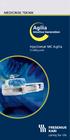 MEDICINSK TEKNIK Injectomat MC Agilia Snabbguide 1 Beskrivning 1 2 3 4 5 6 7 10 11 9 8 1- Låsklaff för spruta 2- Spår för sprutvingar 3- Drivblock 4- Drivblocksskydd 5- Handtag 6- Monteringsskruv 7- Infraröd
MEDICINSK TEKNIK Injectomat MC Agilia Snabbguide 1 Beskrivning 1 2 3 4 5 6 7 10 11 9 8 1- Låsklaff för spruta 2- Spår för sprutvingar 3- Drivblock 4- Drivblocksskydd 5- Handtag 6- Monteringsskruv 7- Infraröd
Manual för WMR- 252 inbyggnadsmottagare med universaldimmer
 Manual för WMR- 252 inbyggnadsmottagare med universaldimmer En unik u niversell trådlös mottagare för inbyggnad med dimmer funktion för fjärrstyrning av b.l.a dimbara 230V LED lampor, lågenergilampor,
Manual för WMR- 252 inbyggnadsmottagare med universaldimmer En unik u niversell trådlös mottagare för inbyggnad med dimmer funktion för fjärrstyrning av b.l.a dimbara 230V LED lampor, lågenergilampor,
BRUKSANVISNING Premium
 BRUKSANVISNING Premium Index Anslutning Direktval E-post avisering Garanti Grundinställningar Headset Högtalare Knappar (översikt) Lysdioden Namnprogrammering PreDial Prefix inställning Påminnelse för
BRUKSANVISNING Premium Index Anslutning Direktval E-post avisering Garanti Grundinställningar Headset Högtalare Knappar (översikt) Lysdioden Namnprogrammering PreDial Prefix inställning Påminnelse för
Nucleus CP810 ljudprocessor och Nucleus CR110 Remote Assistant Handbok för felsökning
 Nucleus CP810 ljudprocessor och Nucleus CR110 Remote Assistant Handbok för felsökning Symboler Notera Viktig information eller råd om handhavande. För enklare och säkrare användning. Tips Sparar tid och
Nucleus CP810 ljudprocessor och Nucleus CR110 Remote Assistant Handbok för felsökning Symboler Notera Viktig information eller råd om handhavande. För enklare och säkrare användning. Tips Sparar tid och
BRUKSANVISNING FÖRPACKNINGENS INNEHÅLL: MONTERINGSMÅTT: ---------- METER för solcellssystem med dubbla batterier
 BRUKSANVISNING ---------- METER för solcellssystem med dubbla batterier ---------- För husvagnar, husbilar och båtar ---------- Modell EPIP20-DB FÖRPACKNINGENS INNEHÅLL: Kontrollpanel för infälld eller
BRUKSANVISNING ---------- METER för solcellssystem med dubbla batterier ---------- För husvagnar, husbilar och båtar ---------- Modell EPIP20-DB FÖRPACKNINGENS INNEHÅLL: Kontrollpanel för infälld eller
Careousel Mk3. Bruksanvisning. Rätt medicin i rätt tid och i rätt mängd
 Mintell Minitell är en liten och lätt medicinpåminnare som får plats i fickan. Den har 5 fack och kan påminna upp till 5 gånger per dag eller en gång om dagen i fem dagar. Vi ser den som ett bra komplement
Mintell Minitell är en liten och lätt medicinpåminnare som får plats i fickan. Den har 5 fack och kan påminna upp till 5 gånger per dag eller en gång om dagen i fem dagar. Vi ser den som ett bra komplement
BATTERIINFORMATION (Fig 2) HUR MAN ANVÄNDER BAKGRUNDSLJUSET
 1 Manual Radiostyrd klocka RM912TH INLEDNING RM912TH är en flerfunktioners radiostyrd klocka med termometer. Den synkroniserar automatiskt aktuell tid och datum, så snart den befinner sig inom en radie
1 Manual Radiostyrd klocka RM912TH INLEDNING RM912TH är en flerfunktioners radiostyrd klocka med termometer. Den synkroniserar automatiskt aktuell tid och datum, så snart den befinner sig inom en radie
Bruksanvisning. Trådlöst kopplingsuttag FS20ST
 Sidan 1 Bruksanvisning Trådlöst kopplingsuttag FS20ST Artikelnummer: 623004 Denna bruksanvisning avser denna produkt, och innehåller viktig information om driftsättning och handhavande. Spara därför denna
Sidan 1 Bruksanvisning Trådlöst kopplingsuttag FS20ST Artikelnummer: 623004 Denna bruksanvisning avser denna produkt, och innehåller viktig information om driftsättning och handhavande. Spara därför denna
Instruktionsbok SILA TRAFIKLJUSSYSTEM
 Instruktionsbok SILA TRAFIKLJUSSYSTEM 24.01.2011 (version 1.0) 1 INNEHÅLL 1. BILDER / VERSIONER... 3 1.1 Bild på Sila Kontrollsystem... 3 1.2 Metallversioner av Sila Trafikljus... 3 1.3 Plastversioner
Instruktionsbok SILA TRAFIKLJUSSYSTEM 24.01.2011 (version 1.0) 1 INNEHÅLL 1. BILDER / VERSIONER... 3 1.1 Bild på Sila Kontrollsystem... 3 1.2 Metallversioner av Sila Trafikljus... 3 1.3 Plastversioner
Installationsanvisning av proximityläsare 1103/2. Mod. 1103/2
 Installationsanvisning av proximityläsare 1103/2 Mod. 1103/2 EGENSKAPER: Proxiläsaren tillåter tidsreglerad öppning från 0 99 sekunder när: En användare placerar sin proxinyckel framför frontpanelen. En
Installationsanvisning av proximityläsare 1103/2 Mod. 1103/2 EGENSKAPER: Proxiläsaren tillåter tidsreglerad öppning från 0 99 sekunder när: En användare placerar sin proxinyckel framför frontpanelen. En
Snabbmanual IC-PCR100.
 SÅ / SRSAB / 011116 Snabbmanual IC-PCR100. Allmänt om denna snabbmanual: Styrprogrammet till IC-PCR100 använder höger och vänster musknapp för att vrida på rattar i multifunktionsskärmen, och för att visa
SÅ / SRSAB / 011116 Snabbmanual IC-PCR100. Allmänt om denna snabbmanual: Styrprogrammet till IC-PCR100 använder höger och vänster musknapp för att vrida på rattar i multifunktionsskärmen, och för att visa
Tekniska fakta. Telia Andi PLUS, revisionsläge R2 Terminaladapter för ISDN. Bruksanvisning
 Tekniska fakta Terminaladapter för anslutning av analog teleutrustning (två linjer) till en nätterminal för EURO-ISDN-abonnemang. Möjlighet till nummerstyrning till de analoga linjerna. Stöder följande
Tekniska fakta Terminaladapter för anslutning av analog teleutrustning (två linjer) till en nätterminal för EURO-ISDN-abonnemang. Möjlighet till nummerstyrning till de analoga linjerna. Stöder följande
BRUKSANVISNING Nova Trend
 BRUKSANVISNING Nova Trend INNEHÅLLSFÖRTECKNING I Generella upplysningar II Delar III Tekniska data IV Driftsvillkor V Montering 1. Montering av väggbeslag 2. Montering av spiskåpa 3. Anslutning till elnätet
BRUKSANVISNING Nova Trend INNEHÅLLSFÖRTECKNING I Generella upplysningar II Delar III Tekniska data IV Driftsvillkor V Montering 1. Montering av väggbeslag 2. Montering av spiskåpa 3. Anslutning till elnätet
Mobil lagerhantering med streckkodsskanner
 Mobil lagerhantering med streckkodsskanner Innehåll: Konfigurering; skanner och Bluetooth 3 Inventering 4-7 Inleverans 8-10 Plock och Pack 11-12 Hyllplatshantering 13 2 Konfigurering Tänk på att denna
Mobil lagerhantering med streckkodsskanner Innehåll: Konfigurering; skanner och Bluetooth 3 Inventering 4-7 Inleverans 8-10 Plock och Pack 11-12 Hyllplatshantering 13 2 Konfigurering Tänk på att denna
BRUKSANVISNING. Logger Nova
 BRUKSANVISNING Logger Nova Klyka tryck in klykan för att lägga på. OBS! Man måste placera lurenheten i basenheten då man avslutar samtal. Linjen bryts ej om man lägger lurenheten direkt på ett bord. Lagringsknapp
BRUKSANVISNING Logger Nova Klyka tryck in klykan för att lägga på. OBS! Man måste placera lurenheten i basenheten då man avslutar samtal. Linjen bryts ej om man lägger lurenheten direkt på ett bord. Lagringsknapp
Snabbguide i handhavande av. PGC TWD RC-Series Reciprocator Control System. Styrning av vertikalrörelse hos 2 pistolförare
 Snabbguide i handhavande av PGC TWD RC-Series Reciprocator Control System Styrning av vertikalrörelse hos 2 pistolförare Triggning av 8 färgsprutor (option) T1 T2 Copyright 2000-2006 Betraco Automation
Snabbguide i handhavande av PGC TWD RC-Series Reciprocator Control System Styrning av vertikalrörelse hos 2 pistolförare Triggning av 8 färgsprutor (option) T1 T2 Copyright 2000-2006 Betraco Automation
Lingo Bärbart hjälpmedel för meddelanden och kommunikation Snabbstart för att komma igång
 Lingo Bärbart hjälpmedel för meddelanden och kommunikation Snabbstart för att komma igång Överlägg och idé, www.ablenetinc.com 1 Att ladda och starta På Laddning Lampa för batteristatus Koppla in den medföljande
Lingo Bärbart hjälpmedel för meddelanden och kommunikation Snabbstart för att komma igång Överlägg och idé, www.ablenetinc.com 1 Att ladda och starta På Laddning Lampa för batteristatus Koppla in den medföljande
